Dell Latitude 5289 User Manual [de]
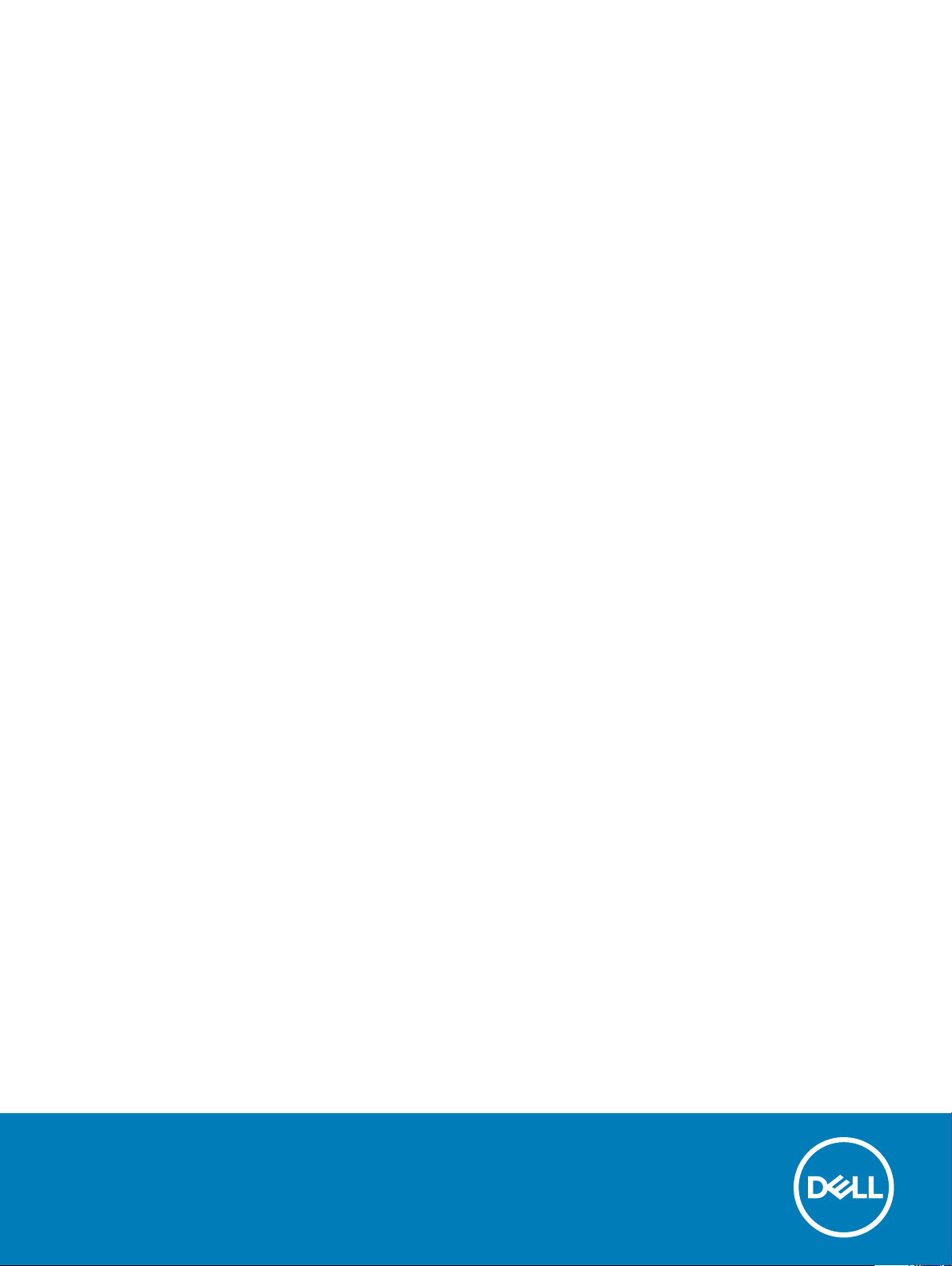
Latitude 5289 2-in-1
Benutzerhandbuch
Vorschriftenmodell: P29S
Vorschriftentyp: P29S001
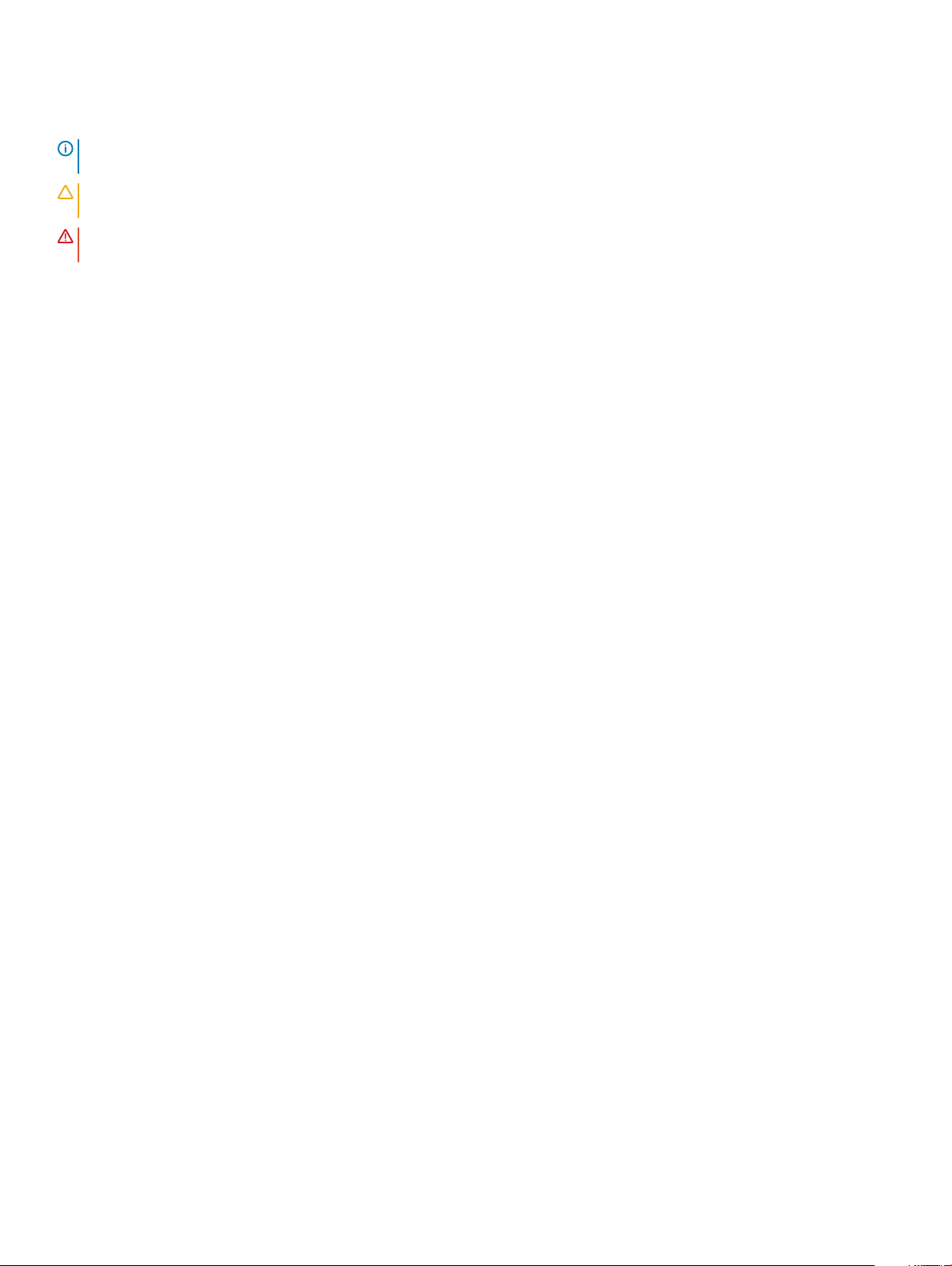
Anmerkungen, Vorsichtshinweise und Warnungen
ANMERKUNG: Eine ANMERKUNG macht auf wichtige Informationen aufmerksam, mit denen Sie Ihr Produkt besser einsetzen
können.
VORSICHT: Ein VORSICHTSHINWEIS macht darauf aufmerksam, dass bei Nichtbefolgung von Anweisungen eine Beschädigung
der Hardware oder ein Verlust von Daten droht, und zeigt auf, wie derartige Probleme vermieden werden können.
WARNUNG: Durch eine WARNUNG werden Sie auf Gefahrenquellen hingewiesen, die materielle Schäden, Verletzungen oder
sogar den Tod von Personen zur Folge haben können.
© 2017 Dell Inc. oder Tochterunternehmen. Alle Rechte vorbehalten. Dell, EMC und andere Marken sind Marken von Dell Inc. oder deren
Tochtergesellschaften. Andere Marken können Marken ihrer jeweiligen Inhaber sein.
2017 - 02
Rev. A00
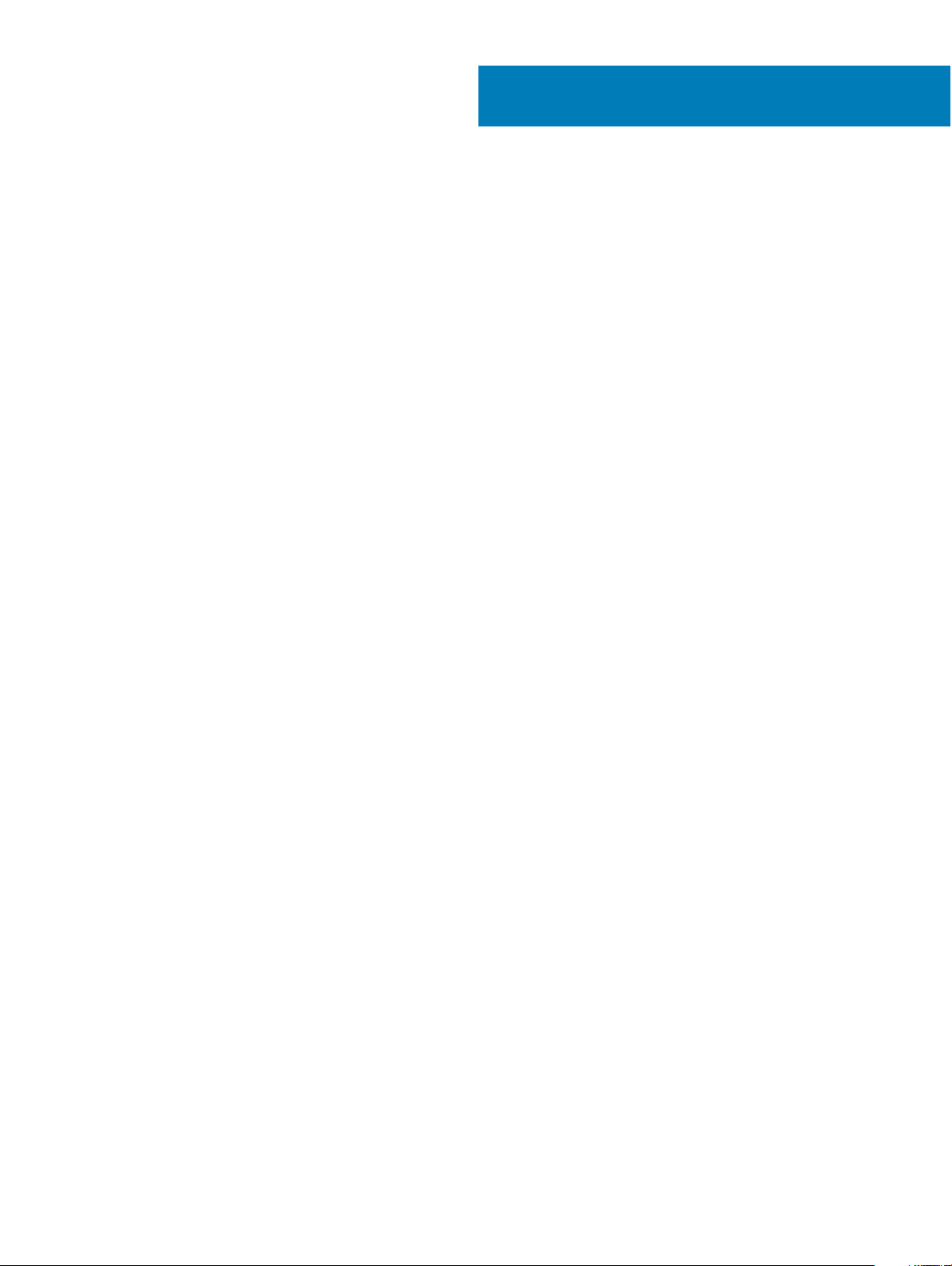
Inhaltsverzeichnis
1 Arbeiten am Computer................................................................................................................................... 7
Sicherheitshinweise............................................................................................................................................................7
Vor der Arbeit an Komponenten im Innern des Computers.......................................................................................... 7
Ausschalten des Computers — Windows 10................................................................................................................. 8
Nach der Arbeit an Komponenten im Inneren des Computers.....................................................................................8
2 Entfernen und Einbauen von Komponenten................................................................................................... 9
Liste der Schraubengrößen...............................................................................................................................................9
Empfohlene Werkzeuge.................................................................................................................................................... 9
Micro Secure Digital (SD) Card.......................................................................................................................................10
Entfernen der Micro-Secure Digital-Karte (microSD-Karte).................................................................................10
Installieren der Micro-SD-Karte................................................................................................................................ 10
SIM-Karte (Subscriber Identity Module)....................................................................................................................... 10
Entfernen der Micro-SIM-Karte oder des Micro-SIM-Kartenfachs.....................................................................10
Bodenabdeckung..............................................................................................................................................................10
Entfernen der Bodenabdeckung...............................................................................................................................10
Einbauen der Bodenabdeckung.................................................................................................................................11
Akku....................................................................................................................................................................................12
Vorsichtshinweise zu Lithium-Ionen-Akkus.............................................................................................................12
Entfernen des Akkus.................................................................................................................................................. 12
Einbauen des Akkus....................................................................................................................................................13
PCIe-Solid-State-Laufwerk (SSD)................................................................................................................................. 13
Entfernen der NVMe-SSD-Karte..............................................................................................................................13
Einbauen der NVMe-SSD-Karte...............................................................................................................................14
WLAN-Karte......................................................................................................................................................................14
Entfernen der WLAN-Karte.......................................................................................................................................14
Einbauen der WLAN-Karte........................................................................................................................................15
WWAN-Karte....................................................................................................................................................................15
Entfernen der WWAN-Karte.....................................................................................................................................15
Einbauen der WWAN-Karte...................................................................................................................................... 16
Netzteilplatine................................................................................................................................................................... 16
Entfernen der Netzteilplatine.................................................................................................................................... 16
Einbauen der Netzteilplatine......................................................................................................................................17
Lautsprecher......................................................................................................................................................................17
Entfernen des Lautsprechermoduls..........................................................................................................................17
Einbauen des Lautsprechermoduls...........................................................................................................................19
Fingerprint-Platine............................................................................................................................................................19
Entfernen der Fingerabdruckleser-Platine...............................................................................................................19
Einbauen der Fingerabdruckleser-Platine............................................................................................................... 20
LED-Platine.......................................................................................................................................................................20
Entfernen der LED-Platine........................................................................................................................................ 21
Einbauen der LED-Platine..........................................................................................................................................21
Smart Card-Kartenträger................................................................................................................................................22
Inhaltsverzeichnis
3
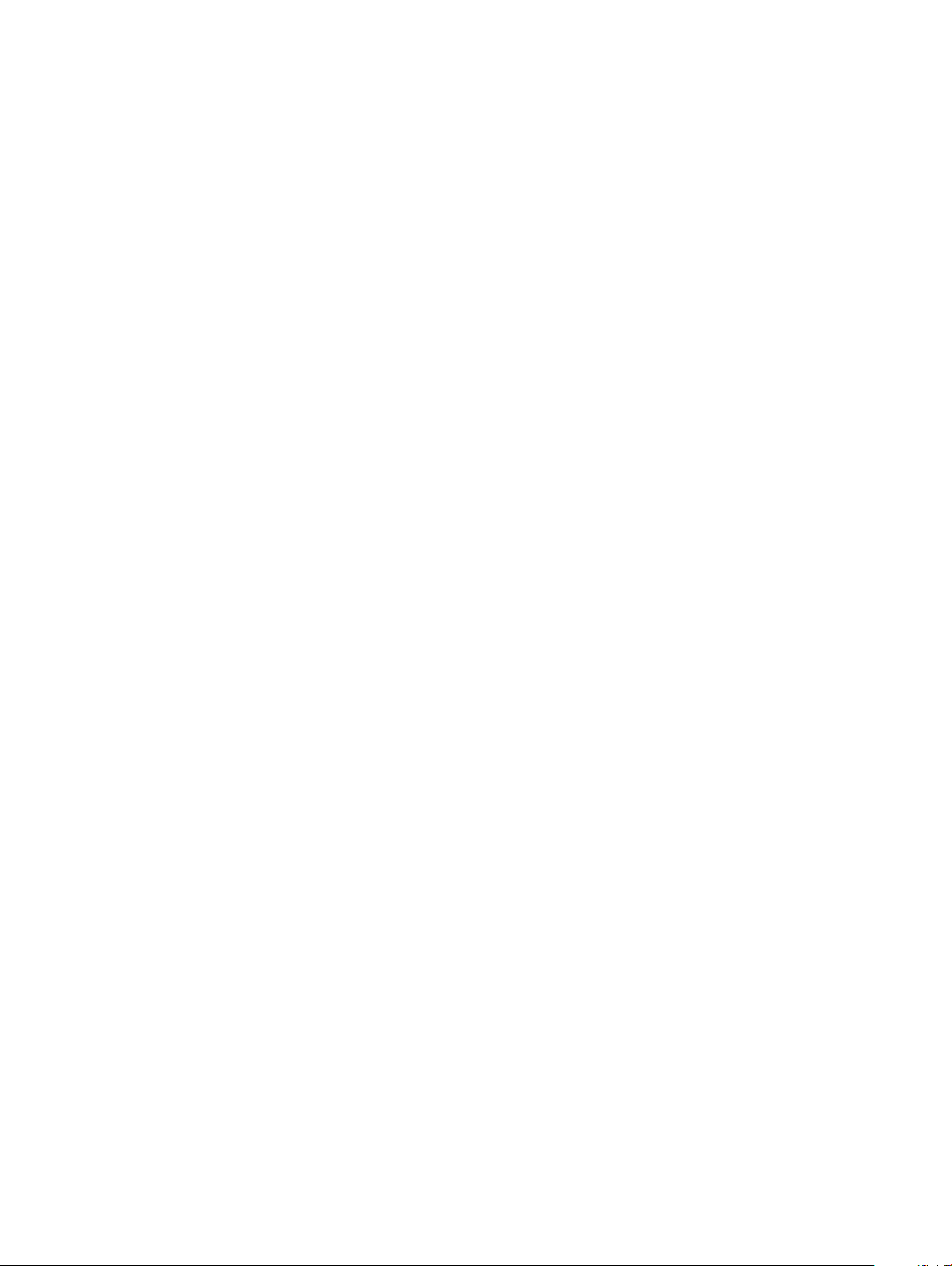
Entfernen des Smart Card-Kartenträgers.............................................................................................................. 22
Einbauen des Smart Card-Kartenträgers................................................................................................................23
Kühlkörper.........................................................................................................................................................................23
Entfernen der Kühlkörperbaugruppe.......................................................................................................................23
Einbauen der Kühlkörperbaugruppe.........................................................................................................................24
Bildschirmbaugruppe....................................................................................................................................................... 24
Entfernen der Bildschirmbaugruppe........................................................................................................................24
Einbauen der Bildschirmbaugruppe..........................................................................................................................27
Entfernen eines Dummy-SIM-Kartenfachs...................................................................................................................27
Systemplatine...................................................................................................................................................................28
Entfernen der Systemplatine....................................................................................................................................28
Installieren der Systemplatine....................................................................................................................................31
Echtzeituhr (RTC)............................................................................................................................................................ 31
Entfernen der Echtzeituhr (RTC)............................................................................................................................32
Installieren der Echtzeituhr (RTC)...........................................................................................................................32
Tastatur............................................................................................................................................................................. 33
Entfernen der Tastaturbaugruppe............................................................................................................................33
Entfernen der Tastatur aus dem Tastatur-Auagefach.........................................................................................34
Einbauen der Tastatur in das Tastatur-Auagefach...............................................................................................35
Einbauen der Tastaturbaugruppe.............................................................................................................................35
Bildschirm..........................................................................................................................................................................36
Entfernen des Bildschirms........................................................................................................................................36
Einbauen des Bildschirms..........................................................................................................................................38
G-Sensorplatine............................................................................................................................................................... 38
Entfernen der G-Sensorplatine................................................................................................................................38
Installieren der G-Sensorplatine...............................................................................................................................39
Kamera.............................................................................................................................................................................. 39
Entfernen der Kamera...............................................................................................................................................39
Einbauen der Kamera................................................................................................................................................ 40
Handballenstütze............................................................................................................................................................. 40
Wiedereinbauen der Handballenstütze.................................................................................................................... 41
3 Technologie und Komponenten.................................................................................................................... 43
Netzadapter......................................................................................................................................................................43
Prozessoren...................................................................................................................................................................... 43
Bestimmen des Prozessors bei Windows 10...........................................................................................................43
Überprüfen der Prozessornutzung im Task-Manager........................................................................................... 44
Überprüfen der Prozessornutzung im Ressourcenmonitor.................................................................................. 44
Chipsatz............................................................................................................................................................................ 45
Bestimmen des Chipsatzes im Geräte-Manager bei Windows 10....................................................................... 45
Arbeitsspeichermerkmale................................................................................................................................................46
Überprüfen der Systemspeicher im Setup............................................................................................................. 46
Überprüfen des Systemspeichers ...........................................................................................................................46
Testen des Arbeitsspeicher über ePSA................................................................................................................... 47
Anzeige..............................................................................................................................................................................47
Anzeigeoptionen.........................................................................................................................................................47
Bestimmen des Bildschirmadapters.........................................................................................................................47
Inhaltsverzeichnis
4
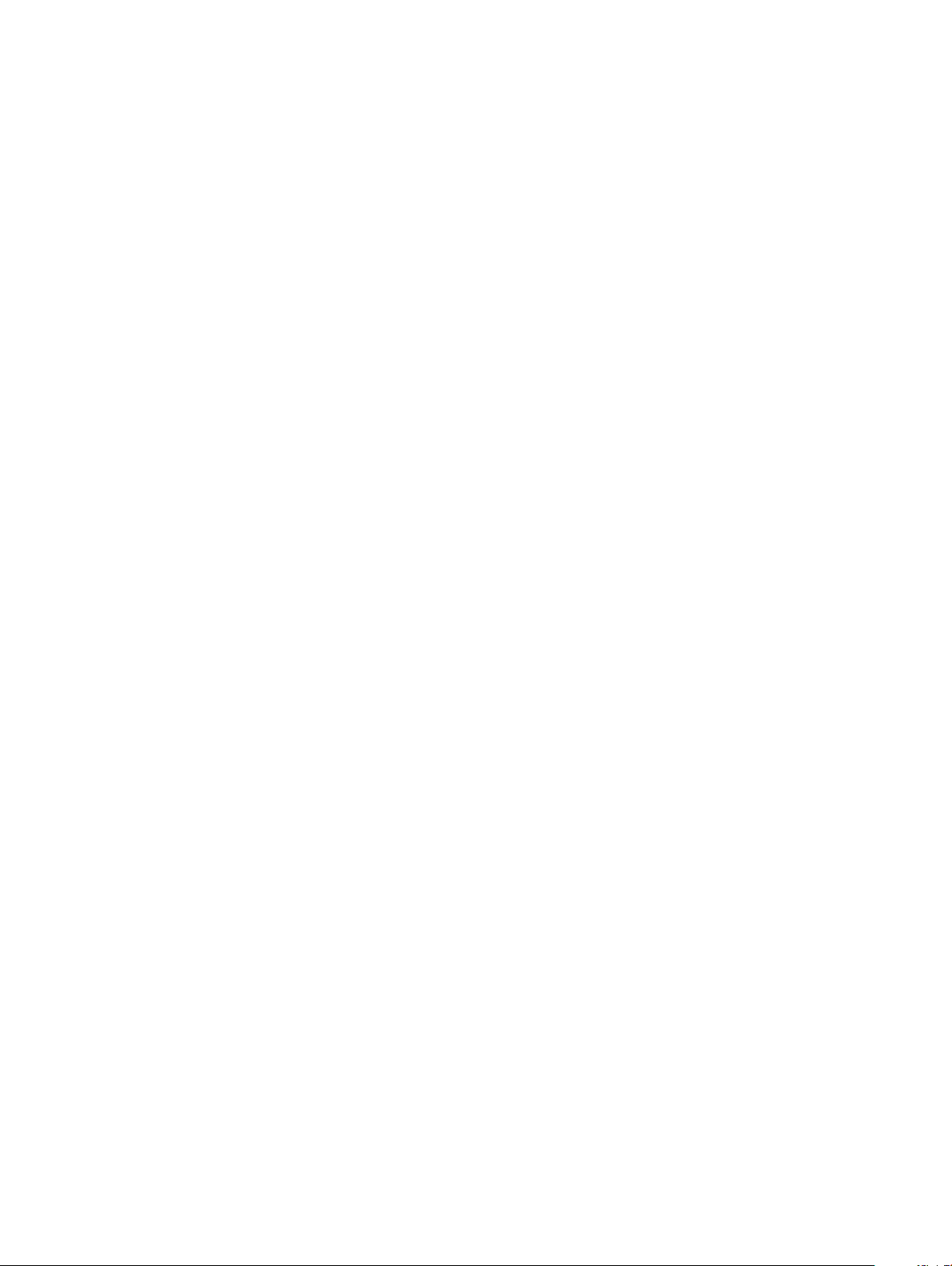
Ändern der Bildschirmauösung...............................................................................................................................47
Verbinden mit externen Anzeigegeräten.................................................................................................................48
Kamerafunktionen............................................................................................................................................................48
Bestimmen der Kamera im Geräte-Manager bei Windows 10..............................................................................48
Starten der Kamera (Windows 7, 8.1 und 10)..........................................................................................................48
Starten der Kamera-Anwendung.............................................................................................................................49
Festplattenlaufwerk.........................................................................................................................................................50
Speicheroptionen.......................................................................................................................................................50
Bestimmen des Speichergeräts im BIOS................................................................................................................ 50
Identizieren des Speichergeräts in Windows 10...................................................................................................50
USB-Funktionen.............................................................................................................................................................. 50
USB 3.0/USB 3.1 Gen 1 (SuperSpeed-USB)..........................................................................................................50
Geschwindigkeit..........................................................................................................................................................51
Anwendungen.............................................................................................................................................................52
Kompatibilität..............................................................................................................................................................52
HDMI 1.4............................................................................................................................................................................52
HDMI 1.4-Funktionen.................................................................................................................................................53
Vorteile von HDMI......................................................................................................................................................53
4 System........................................................................................................................................................ 54
System.............................................................................................................................................................................. 54
Prozessor..........................................................................................................................................................................54
Arbeitsspeicher................................................................................................................................................................ 55
Video................................................................................................................................................................................. 55
Anzeige..............................................................................................................................................................................55
Audio..................................................................................................................................................................................55
Speicheroptionen.............................................................................................................................................................56
Kommunikation.................................................................................................................................................................56
Near Field Communication-(NFC-)Lesegerät..............................................................................................................56
Daten zum Fingerabdrucklesegerät...............................................................................................................................56
Anschlüsse und Stecker – Technische Daten...............................................................................................................57
Touchpad...........................................................................................................................................................................57
Kamera.............................................................................................................................................................................. 57
IR-Kamera – Technische Daten......................................................................................................................................57
Anzeige..............................................................................................................................................................................58
Netzadapter – Technische Daten..................................................................................................................................58
Akku...................................................................................................................................................................................59
Abmessungen und Gewicht............................................................................................................................................60
Umgebungsbedingungen.................................................................................................................................................61
5 System-Setup............................................................................................................................................. 62
Startmenü.........................................................................................................................................................................62
Navigationstasten............................................................................................................................................................63
Optionen des System-Setup..........................................................................................................................................63
Optionen des Bildschirms „General“ (Allgemein)......................................................................................................... 63
Optionen des Bildschirms „System Conguration“ (Systemkonguration).............................................................. 64
Bildschirm Optionen.........................................................................................................................................................67
Inhaltsverzeichnis
5

Optionen des Bildschirms „Security“ (Sicherheit)....................................................................................................... 67
Optionen des Bildschirms „Secure Boot“ (Sicherer Start).........................................................................................69
Optionen des Bildschirms „Intel software guard extensions (Intel Software Guard-Erweiterungen)“..................69
Optionen des Bildschirms „Performance“ (Leistung)..................................................................................................69
Optionen des Bildschirms „Power Management“ (Energieverwaltung)................................................................... 70
Optionen des Bildschirms „POST Behavior“ (Verhalten beim POST).......................................................................72
Verwaltungsfunktionen....................................................................................................................................................73
Optionen des Bildschirms „Virtualization support“ (Unterstützung der Virtualisierung).........................................73
Wireless-Optionen des Bildschirms................................................................................................................................74
Optionen des Bildschirms „Maintenance“ (Wartung)..................................................................................................74
Optionen im Fenster des Systemprotokolls.................................................................................................................. 75
Aktualisieren des BIOS unter Windows ........................................................................................................................ 75
System- und Setup-Kennwort....................................................................................................................................... 75
Zuweisen eines System- und Setup-Kennworts....................................................................................................76
Löschen oder Ändern eines vorhandenen System- und/oder Setup-Kennworts..............................................76
6 Fehlerbehebung........................................................................................................................................... 77
Enhanced Pre-boot System Assessment (ePSA, Erweiterte Systemtests vor Hochfahren des Computers)..... 77
Ausführen der ePSA-Diagnose.................................................................................................................................77
Diagnose-LED...................................................................................................................................................................77
7 Kontaktaufnahme mit Dell............................................................................................................................79
6
Inhaltsverzeichnis
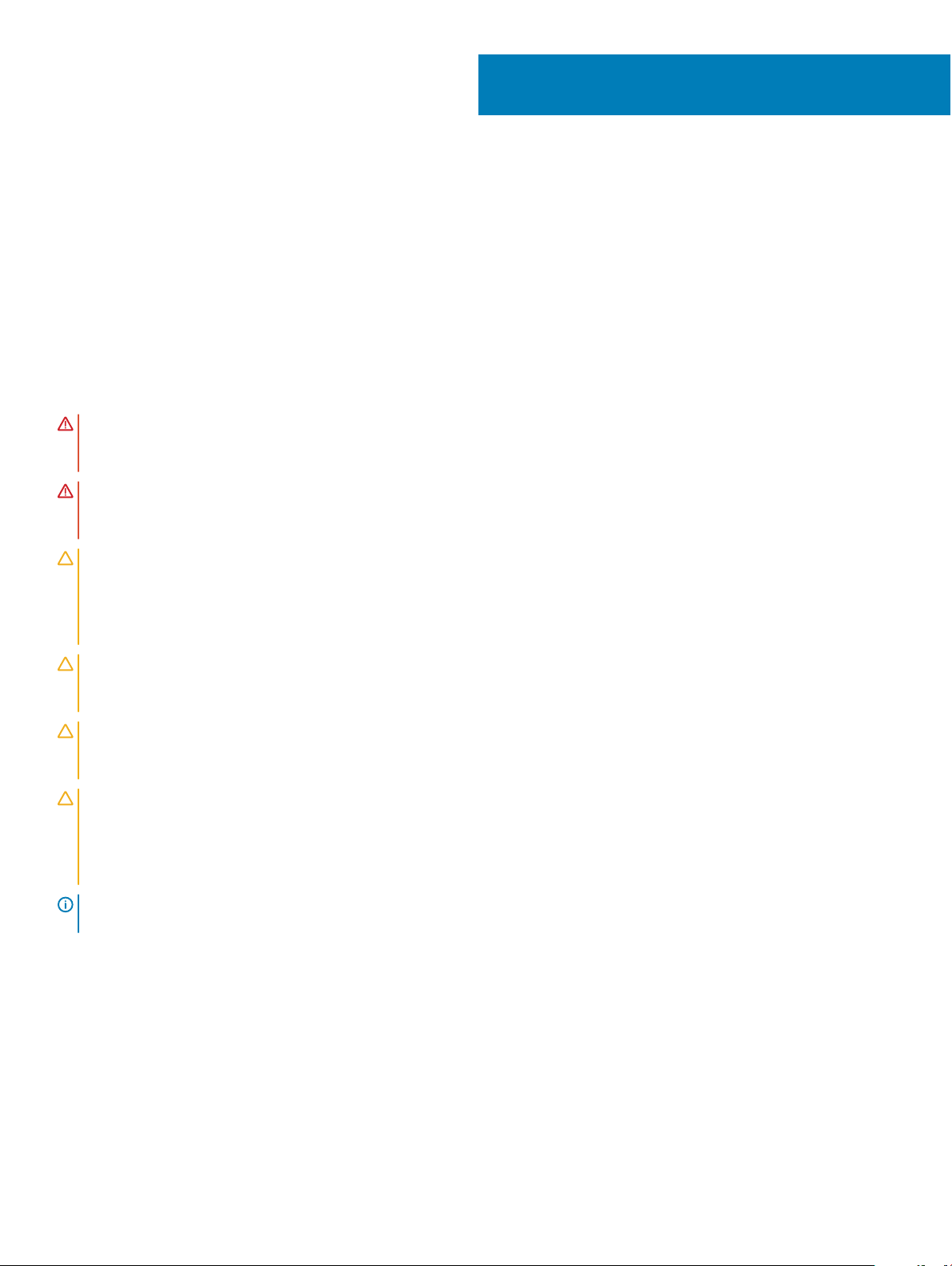
1
Arbeiten am Computer
Sicherheitshinweise
Beachten Sie folgende Sicherheitsrichtlinien, damit Ihr Computer vor möglichen Schäden geschützt und Ihre eigene Sicherheit
sichergestellt ist. Wenn nicht anders angegeben, wird bei jedem in diesem Dokument vorgestellten Verfahren vorausgesetzt, dass folgende
Bedingungen zutreen:
• Sie haben die im Lieferumfang des Computers enthaltenen Sicherheitshinweise gelesen.
• Eine Komponente kann ersetzt oder, wenn sie separat erworben wurde, installiert werden, indem der Entfernungsvorgang in
umgekehrter Reihenfolge ausgeführt wird.
WARNUNG: Trennen Sie alle Energiequellen, bevor Sie die Computerabdeckung oder Verkleidungselemente önen. Bringen Sie
nach Abschluss der Arbeiten im Inneren des Computers alle Abdeckungen, Verkleidungselemente und Schrauben wieder an,
bevor die Verbindung zur Energiequelle hergestellt wird.
WARNUNG: Bevor Sie Arbeiten im Inneren des Computers ausführen, lesen Sie zunächst die im Lieferumfang des Computers
enthaltenen Sicherheitshinweise. Zusätzliche Empfehlungen zur bestmöglichen Umsetzung der Sicherheitsrichtlinien nden Sie
auf unserer Website zum Thema Sicherheitsbestimmungen unter der Adresse www.dell.com/regulatory_compliance.
VORSICHT: Zahlreiche Reparaturen dürfen nur von zugelassenen Service-Technikern durchgeführt werden. Sie sollten die
Behebung von Störungen sowie einfache Reparaturen nur unter Berücksichtigung der jeweiligen Angaben in Ihren
Produktdokumentationen durchführen, bzw. die elektronischen oder telefonischen Anweisungen des Service- und Supportteams
befolgen. Schäden durch nicht von Dell genehmigte Wartungsversuche werden nicht durch die Garantie abgedeckt. Lesen und
beachten Sie die Sicherheitshinweise, die Sie zusammen mit Ihrem Produkt erhalten haben.
VORSICHT: Um elektrostatische Entladungen zu vermeiden, erden Sie sich mittels eines Erdungsarmbandes oder durch
regelmäßiges Berühren einer nicht lackierten metallenen Oberäche, die geerdet ist, bevor Sie den Computer berühren, um
Demontageaufgaben durchzuführen.
VORSICHT: Gehen Sie mit Komponenten und Erweiterungskarten vorsichtig um. Berühren Sie nicht die Komponenten oder
Kontakte auf einer Karte. Halten Sie Karten ausschließlich an den Rändern oder am Montageblech fest. Fassen Sie
Komponenten, wie zum Beispiel einen Prozessor, grundsätzlich an den Kanten und niemals an den Kontaktstiften an.
VORSICHT: Ziehen Sie beim Trennen des Geräts nur am Stecker oder an der Zugentlastung und nicht am Kabel selbst. Einige
Kabel haben Stecker mit Verriegelungsklammern. Drücken Sie beim Abziehen solcher Kabel vor dem Abnehmen die
Verriegelungsklammern auseinander, um sie zu önen. Ziehen Sie beim Trennen von Steckverbindungen die Anschlüsse immer
gerade heraus, damit Sie keine Stifte verbiegen. Richten Sie vor dem Herstellen von Steckverbindungen die Anschlüsse stets
korrekt aus.
ANMERKUNG: Die Farbe Ihres Computers und bestimmter Komponenten kann von den in diesem Dokument gezeigten Farben
abweichen.
Vor der Arbeit an Komponenten im Innern des Computers
1 Stellen Sie sicher, dass die Arbeitsoberäche eben und sauber ist, damit die Computerabdeckung nicht zerkratzt wird.
2 Schalten Sie den Computer aus.
3 Falls der Computer mit einem Docking-Gerät verbunden ist, trennen Sie die Verbindung.
4 Trennen Sie alle Netzwerkkabel vom Computer (falls verfügbar).
Arbeiten am Computer 7
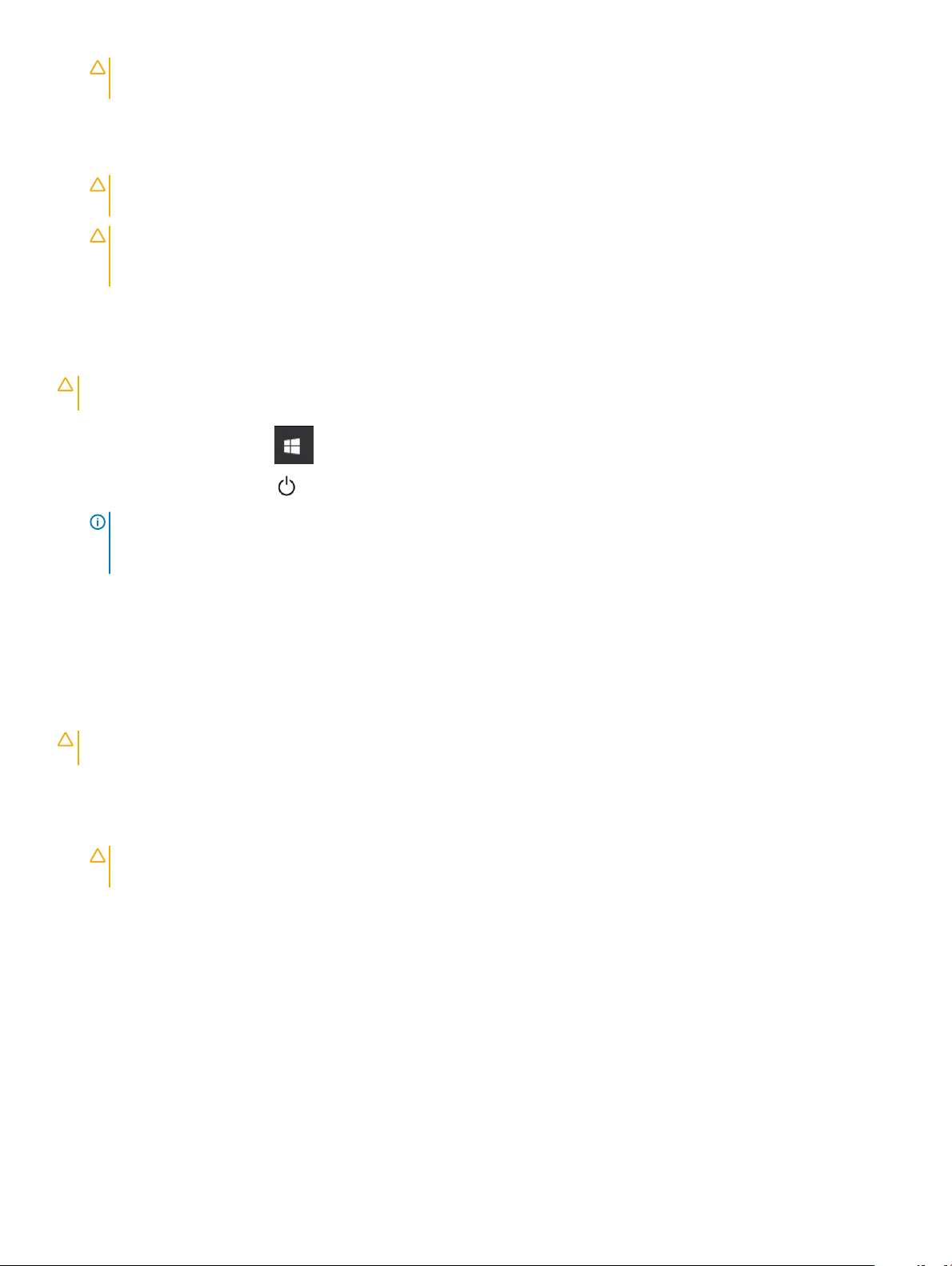
VORSICHT: Wenn der Computer einen RJ45-Anschluss hat, trennen Sie das Netzwerkkabel, indem Sie zuerst das Kabel
vom Computer abziehen.
5 Trennen Sie Ihren Computer sowie alle daran angeschlossenen Geräte vom Stromnetz.
6 Önen Sie den Bildschirm.
7 Halten Sie den Betriebsschalter für einige Sekunden gedrückt, um die Systemplatine zu erden.
VORSICHT: Um Stromschläge zu vermeiden, trennen Sie den Computer vor der Durchführung von Schritt 8 von der
Stromsteckdose.
VORSICHT: Um elektrostatische Entladungen zu vermeiden, erden Sie sich mittels eines Erdungsarmbandes oder durch
regelmäßiges Berühren einer nicht lackierten metallenen Oberäche (beispielsweise eines Anschlusses auf der Rückseite
des Computers).
8 Entfernen Sie alle installierten ExpressCards oder Smart-Karten aus den entsprechenden Steckplätzen.
Ausschalten des Computers — Windows 10
VORSICHT: Um Datenverlust zu vermeiden, speichern und schließen Sie alle geöneten Dateien, und beenden Sie alle aktiven
Programme, bevor Sie den Computer ausschalten.
1 Klicken oder tippen Sie auf das .
2 Klicken oder tippen Sie auf das und klicken oder tippen Sie dann auf Herunterfahren.
ANMERKUNG
Computer und die angeschlossenen Geräte nicht automatisch beim Herunterfahren des Betriebssystems ausgeschaltet
wurden, halten Sie den Betriebsschalter 6 Sekunden lang gedrückt.
: Stellen Sie sicher, dass der Computer und alle angeschlossenen Geräte ausgeschaltet sind. Wenn der
Nach der Arbeit an Komponenten im Inneren des Computers
Stellen Sie nach Abschluss von Aus- und Einbauvorgängen sicher, dass Sie externe Geräte, Karten und Kabel wieder anschließen, bevor Sie
den Computer einschalten.
VORSICHT
vermeiden. Verwenden Sie keine Akkus, die für andere Dell-Computer bestimmt sind.
1 Schließen Sie alle externen Geräte an, etwa Port-Replicator oder Media Base, und setzen Sie alle Karten wieder ein, etwa eine
ExpressCard.
2 Schließen Sie die zuvor getrennten Telefon- und Netzwerkkabel wieder an den Computer an.
3 Schließen Sie den Computer sowie alle daran angeschlossenen Geräte an das Stromnetz an.
4 Schalten Sie den Computer ein.
: Verwenden Sie ausschließlich Akkus für genau diesen Dell-Computer, um Beschädigungen des Computers zu
VORSICHT
mit dem Computer.
: Wenn Sie ein Netzwerkkabel anschließen, verbinden Sie das Kabel zuerst mit dem Netzwerkgerät und danach
Arbeiten am Computer
8
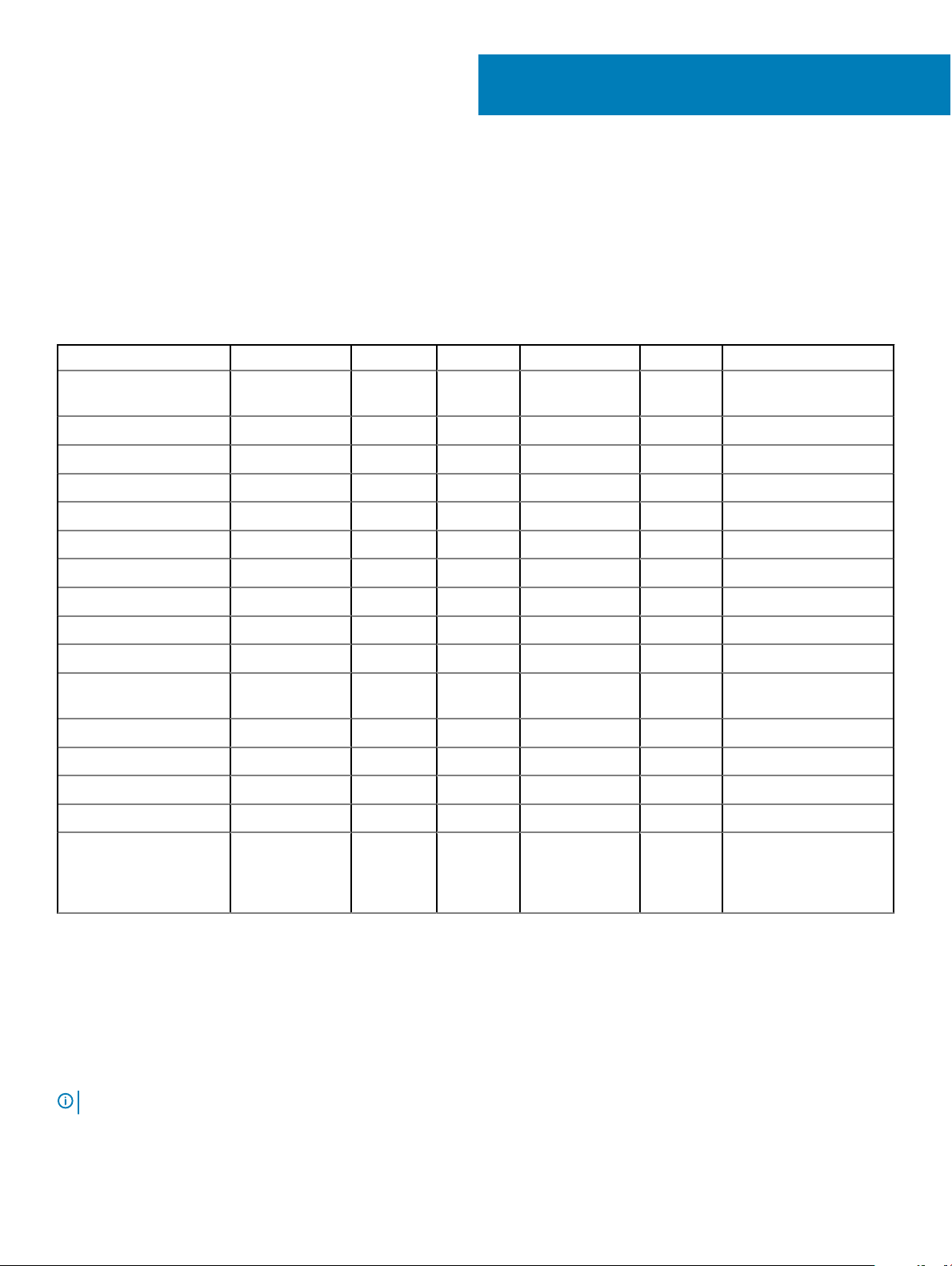
Entfernen und Einbauen von Komponenten
Dieser Abschnitt bietet detaillierte Informationen über das Entfernen und Einbauen von Komponenten Ihres Computers.
Liste der Schraubengrößen
Tabelle 1. Latitude 5289 – Liste der Schraubengrößen
Komponente M2,5 x 5 M2,0 x 2 M2,0 x 3 M2,0 x 4L M2,0 x 1,7 M 2 2,0 x 2,0
Hintere Abdeckung 8 (unverlierbare
Schraube)
Akku 4
Kühlkörper 4
Systemlüfter 1 1
WWAN-Karte 1
WLAN-Karte 1
2
Netzanschluss-Port 2
EDP-Halterung 2
Touchpad-Tasten 2
Fingerabdruckleser 1
Gehäuse für Smart CardLesegerät
LED-Platine 2
Tastaturauage 13
Tastatur 6
Systemplatine 6
SSD-Halterung 2
(unverlierba
re
Schrauben)
Empfohlene Werkzeuge
Für die in diesem Dokument beschriebenen Verfahren sind folgende Werkzeuge erforderlich:
• Kreuzschlitzschraubendreher Nr. 0
• Kreuzschlitzschraubenzieher Nr. 1
• Kunststostift
1
ANMERKUNG
: Der Schraubenzieher Nr. 0 ist für Schrauben 0-1 und der Schraubenzieher Nr. 1 für Schrauben 2-4
Entfernen und Einbauen von Komponenten 9
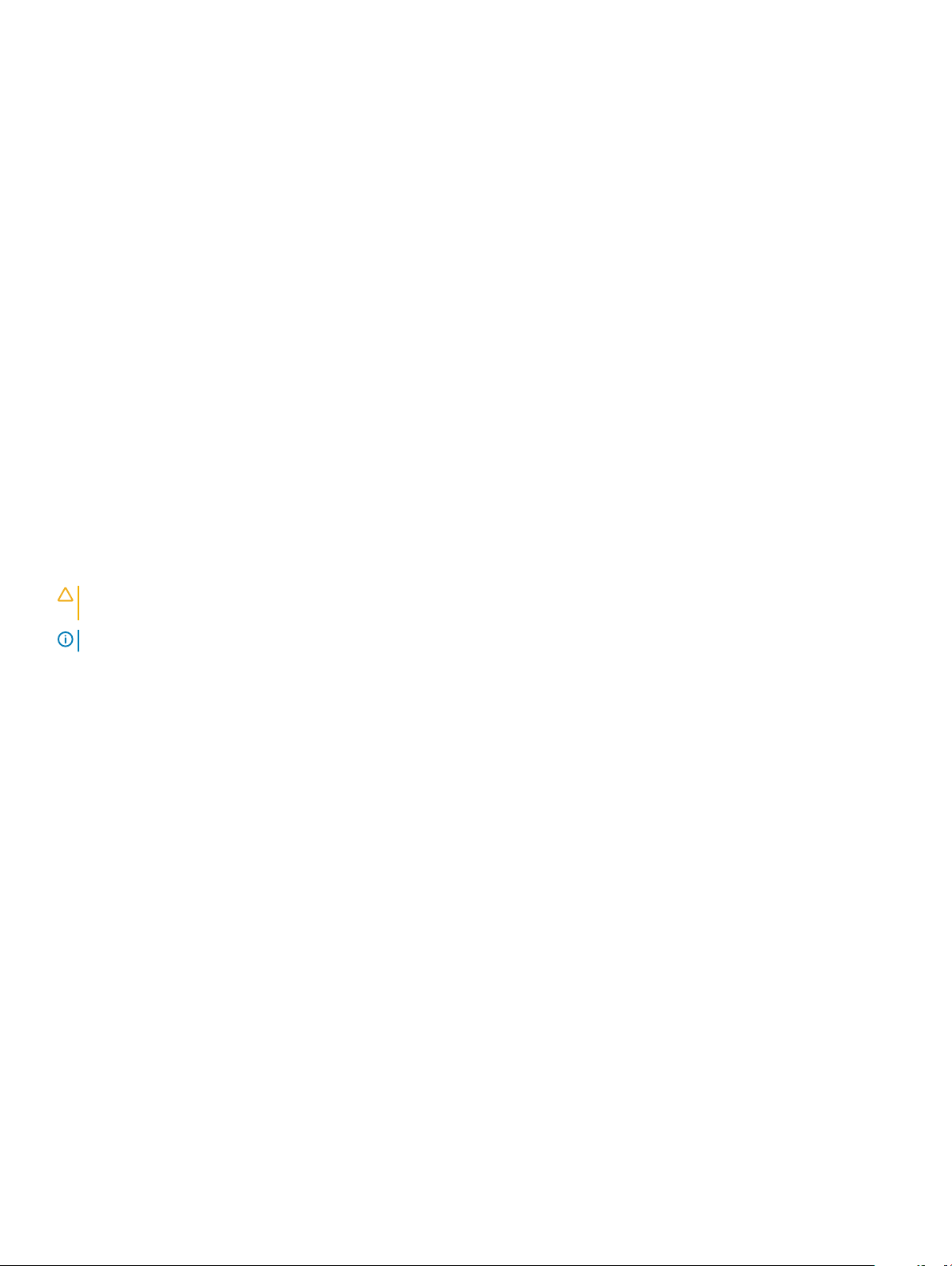
Micro Secure Digital (SD) Card
Entfernen der Micro-Secure Digital-Karte (microSD-Karte)
1 Folgen Sie den Anweisungen unter Vor der Arbeit an Komponenten im Inneren des Computers.
2 Drücken Sie leicht auf die Micro-SD-Karte, bis sie aus dem Computer herausspringt.
3 Ziehen Sie die Micro-SD-Karte aus dem Computer heraus.
Installieren der Micro-SD-Karte
1 Schieben Sie die Micro SD in den Steckplatz, bis sie einrastet.
2 Folgen Sie den Anweisungen unter Nach der Arbeit an Komponenten im Inneren des Computers.
SIM-Karte (Subscriber Identity Module)
Entfernen der Micro-SIM-Karte oder des Micro-SIMKartenfachs
VORSICHT
der Karte führen. Stellen Sie sicher, dass der Computer ausgeschaltet ist oder die Netzwerkverbindungen deaktiviert sind.
ANMERKUNG: Das Micro-SIM-Kartenfach ist nur bei Systemen verfügbar, die mit einer WWAN-Karte geliefert werden.
1 Führen Sie eine Büroklammer oder ein Werkzeug zum Entfernen der Micro-SIM-Karte in die Bohrung am Micro-SIM-Kartenfach ein.
2 Verwenden Sie einen Stift, um das Micro-SIM-Kartenfach herauszuziehen.
3 Wenn eine Micro-SIM-Karte verfügbar ist, entfernen Sie die Micro-SIM-Karte aus dem Micro-SIM-Kartenfach.
: Das Entfernen der Micro-SIM-Karte bei eingeschaltetem Computer kann zu Datenverlust oder einer Beschädigung
Bodenabdeckung
Entfernen der Bodenabdeckung
1 Folgen Sie den Anweisungen unter Vor der Arbeit an Komponenten im Inneren des Computers.
2 Lösen Sie die unverlierbaren M2,5x5-Schrauben, mit denen die Bodenabdeckung am Computer befestigt ist.
Entfernen und Einbauen von Komponenten
10

3 Hebeln Sie mithilfe eines Kunststostifts die Bodenabdeckung heraus, indem Sie mit den Scharnieren am oberen Rand beginnen, und
heben Sie die Bodenabdeckung aus dem Computer heraus.
ANMERKUNG
Computers.
: Die Aussparungen benden sich in Nähe der Scharniere auf der Rückseite des
Einbauen der Bodenabdeckung
1 Richten Sie die Klammern der Bodenabdeckung entsprechend den Aussparungen an den Kanten des Computers aus.
2 Drücken Sie die Ränder der Tastatur, bis sie hörbar einrastet.
3 Ziehen Sie die unverlierbaren M2,5x5-Schrauben fest, um die Bodenabdeckung am Computer zu befestigen.
4 Folgen Sie den Anweisungen unter Nach der Arbeit an Komponenten im Inneren des Computers.
Entfernen und Einbauen von Komponenten
11
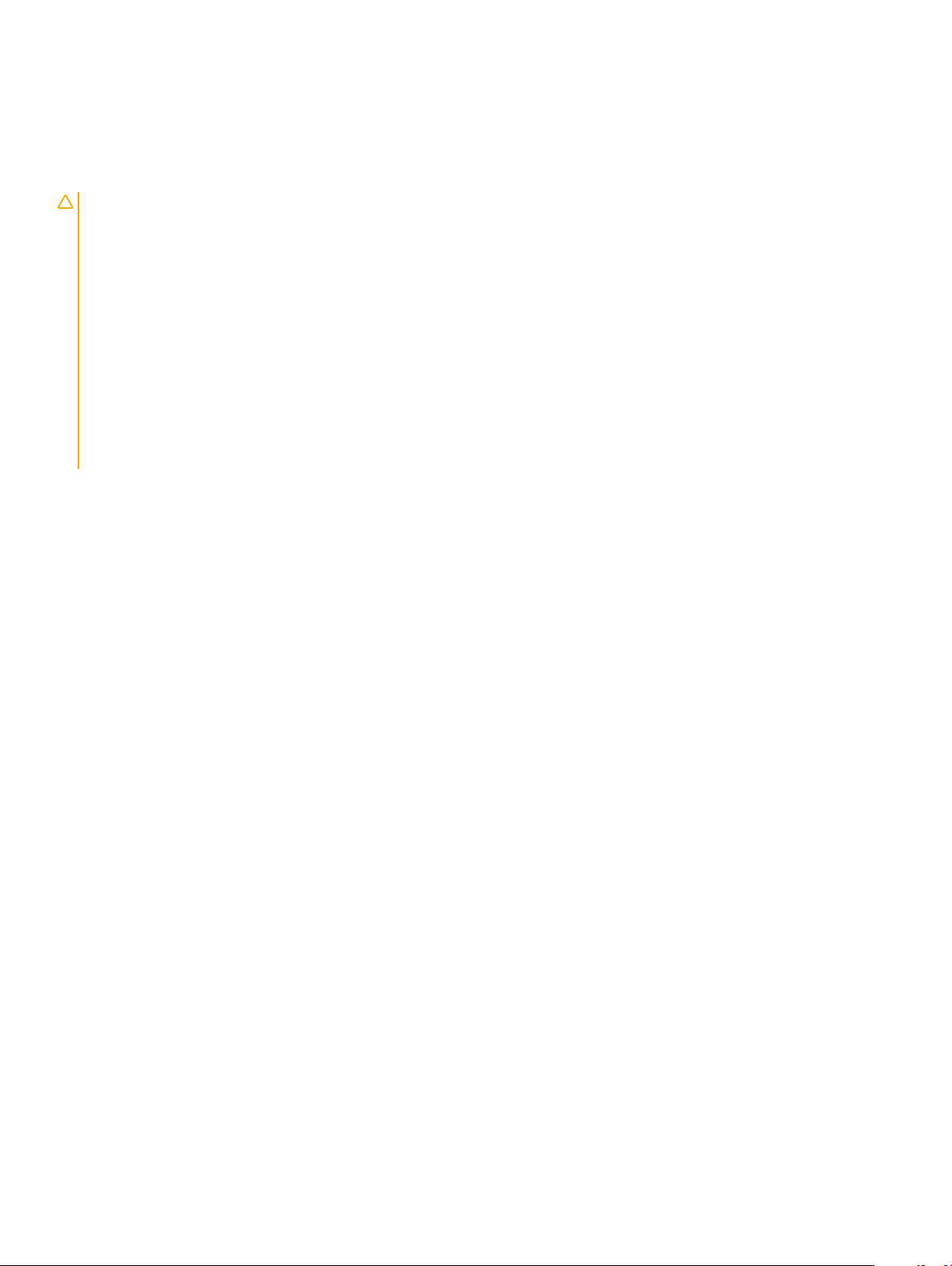
Akku
Vorsichtshinweise zu Lithium-Ionen-Akkus
VORSICHT:
• Seien Sie beim Umgang mit Lithium-Ionen-Akkus vorsichtig.
• Entladen Sie den Akku möglichst weit, bevor Sie ihn aus dem System entfernen. Hierzu können Sie den AC-Adapter vom System
trennen, damit der Akku entladen kann.
• Quetschen Sie den Akku nicht, lassen Sie diesen nicht fallen und beschädigen Sie diesen nicht mit Fremdkörpern.
• Setzen Sie den Akku keinen hohen Temperaturen aus und zerlegen Sie die Akkusätze und Zellen nicht.
• Üben Sie keinen Druck auf die Oberäche des Akkus aus.
• Der Akku darf nicht verbogen werden.
• Verwenden Sie keine Werkzeuge, um den Akku herauszuhebeln.
• Wenn ein Akku sich aufbläht und in einem Gerät stecken bleibt, versuchen Sie nicht, ihn zu lösen, da das Punktieren, Biegen oder
Zerdrücken eines Lithium-Ionen-Akkus gefährlich sein kann. In einem solchen Fall sollte das gesamte System ausgetauscht werden.
Kontaktieren Sie https://www.dell.com/support für Hilfe und weitere Anweisungen.
• Erwerben Sie ausschließlich Original-Akkus von https://www.dell.com oder autorisierten Dell Partnern und Resellern.
Entfernen des Akkus
1 Folgen Sie den Anweisungen unter Vor der Arbeit an Komponenten im Inneren des Computers.
2 Entfernen Sie:
a microSD-Karte
b Bodenabdeckung
3 So entfernen Sie den Akku:
a Heben Sie das Band an und trennen Sie das Batteriekabel vom Anschluss auf der Systemplatine [1].
b Entfernen Sie die M2x4L-Schrauben, mit denen der Akku am Computer befestigt ist [2].
c Heben Sie den Akku aus dem Computer [3].
12
Entfernen und Einbauen von Komponenten
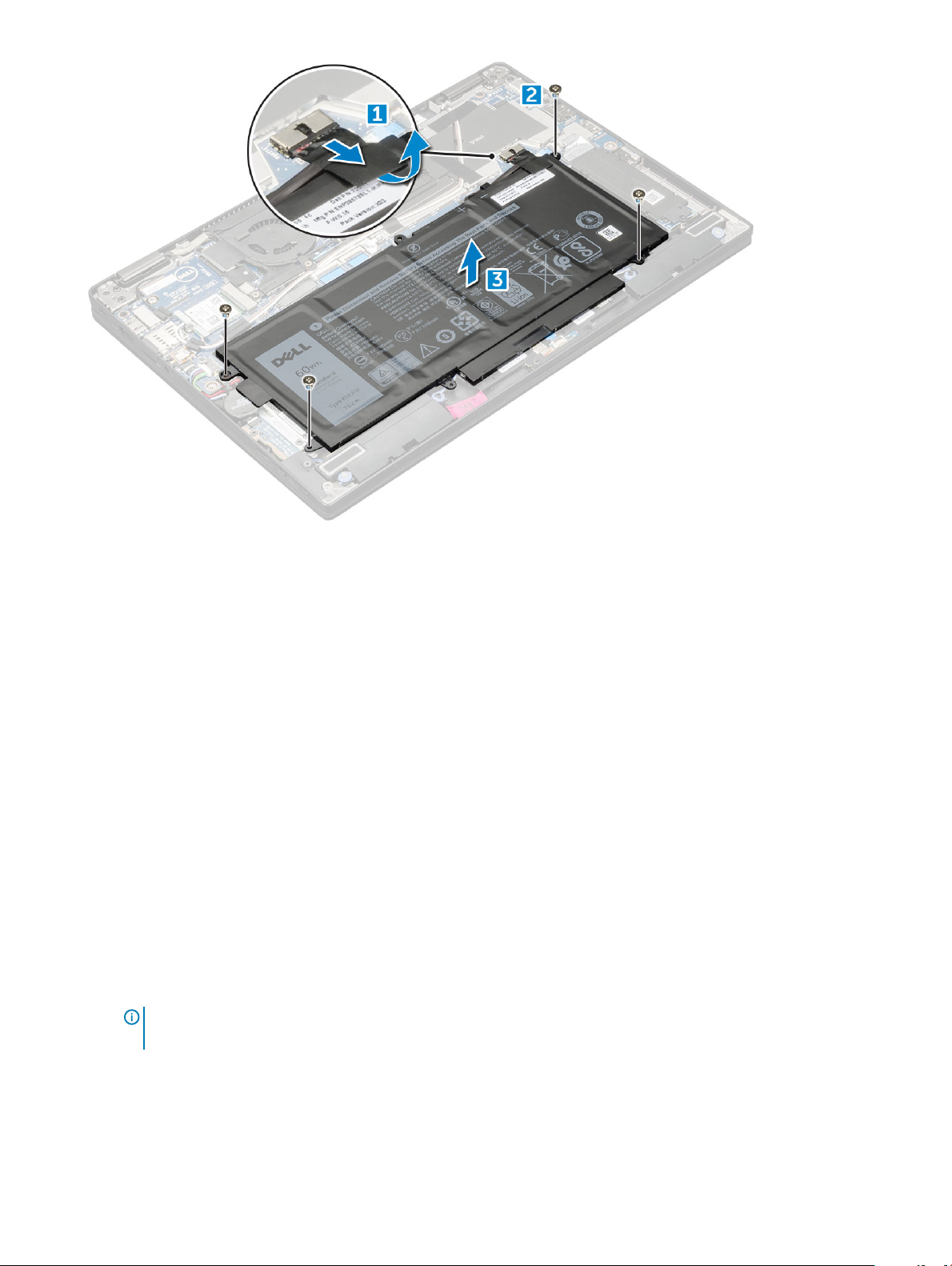
Einbauen des Akkus
1 Setzen Sie den Akku in den Steckplatz im Computer ein.
2 Schließen Sie das Akkukabel am Anschluss an der Systemplatine an.
3 Bringen Sie die M2x4L-Schrauben an, um den Akku am Computer zu befestigen.
4 Bauen Sie folgende Komponenten ein:
a Bodenabdeckung
b SD-Karte
5 Folgen Sie den Anweisungen unter Nach der Arbeit an Komponenten im Inneren des Computers.
PCIe-Solid-State-Laufwerk (SSD)
Entfernen der NVMe-SSD-Karte
1 Folgen Sie den Anweisungen unter Vor der Arbeit an Komponenten im Inneren des Computers.
2 Entfernen Sie:
a microSD-Karte
b Bodenabdeckung
c Akku
ANMERKUNG
trennen.
3 So entfernen Sie die NVMe-SSD-Karte:
a Entfernen Sie die Schrauben (M2x3), mit denen die SSD-Wärmehalterung befestigt ist und heben Sie die Wärmehalterung an [1].
b Schieben Sie die Wärmehalterung von der SSD-Karte weg [2].
c Schieben Sie die SSD-Karte aus dem Steckplatz am Computer heraus, um sie zu entfernen [3].
: Sie müssen den Akku nicht entfernen und können stattdessen das Batteriekabel von der Systemplatine
Entfernen und Einbauen von Komponenten
13
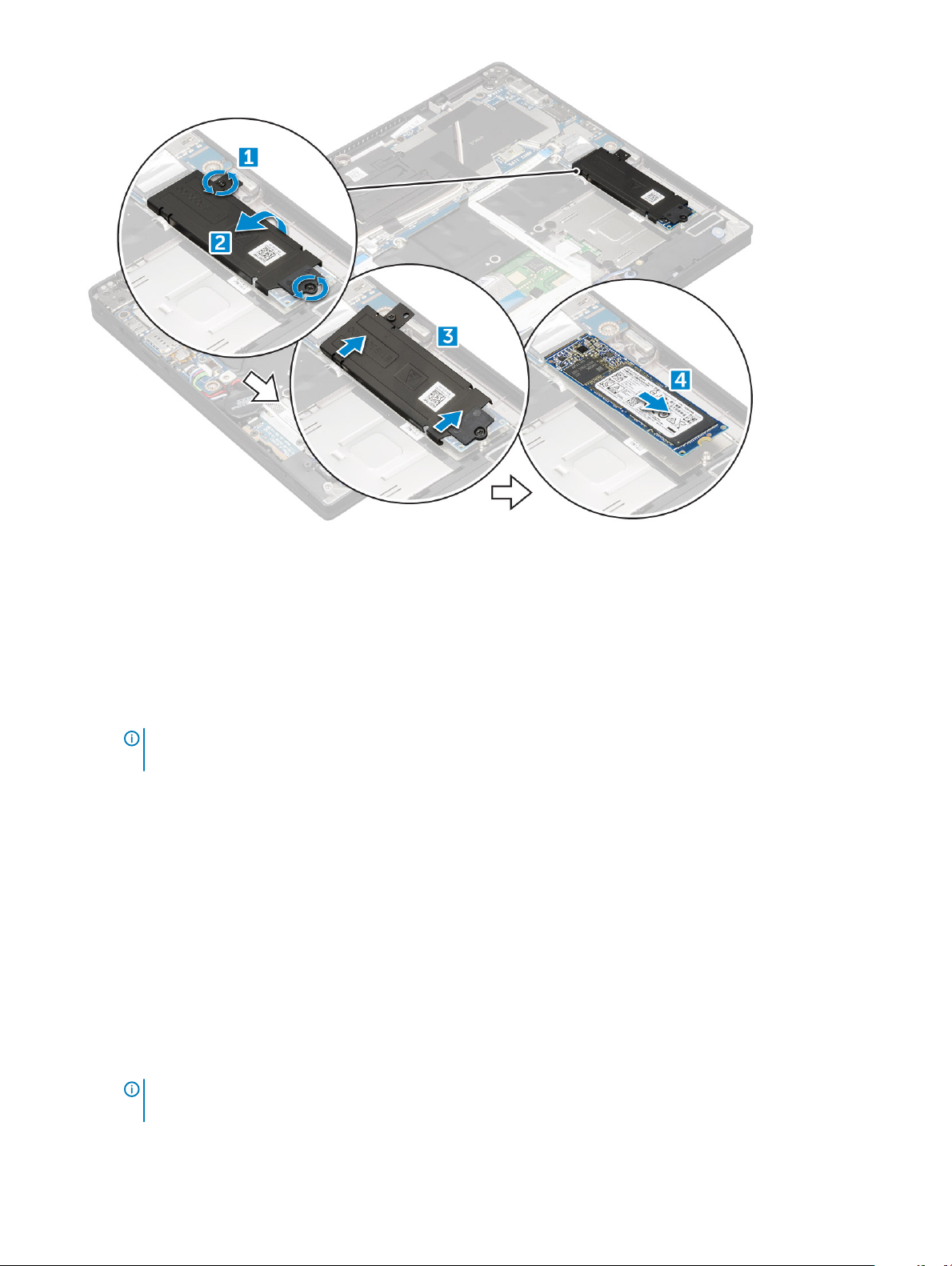
Einbauen der NVMe-SSD-Karte
1 Schieben Sie die NVMe-SSD-Karte in den entsprechenden Steckplatz.
2 Installieren Sie die Wärmehalterung über der SSD-Karte.
3 Bringen Sie die Schrauben (M2xM3) wieder an, um die SSD-Wärmehalterung zu befestigen.
4 Bauen Sie folgende Komponenten ein:
a Akku
ANMERKUNG
anschließen.
b Bodenabdeckung
c microSD-Karte
5 Folgen Sie den Anweisungen unter Nach der Arbeit an Komponenten im Inneren des Computers.
: Falls Sie den Akku noch nicht entfernt haben, müssen Sie das Akkukabel an die Systemplatine
WLAN-Karte
Entfernen der WLAN-Karte
1 Folgen Sie den Anweisungen unter Vor der Arbeit an Komponenten im Inneren des Computers.
2 Entfernen Sie:
a microSD-Karte
b Bodenabdeckung
c Akku
ANMERKUNG
trennen.
3 So entfernen Sie die WLAN-Karte:
Entfernen und Einbauen von Komponenten
14
: Sie müssen den Akku nicht ausbauen und können stattdessen das Batteriekabel von der Systemplatine
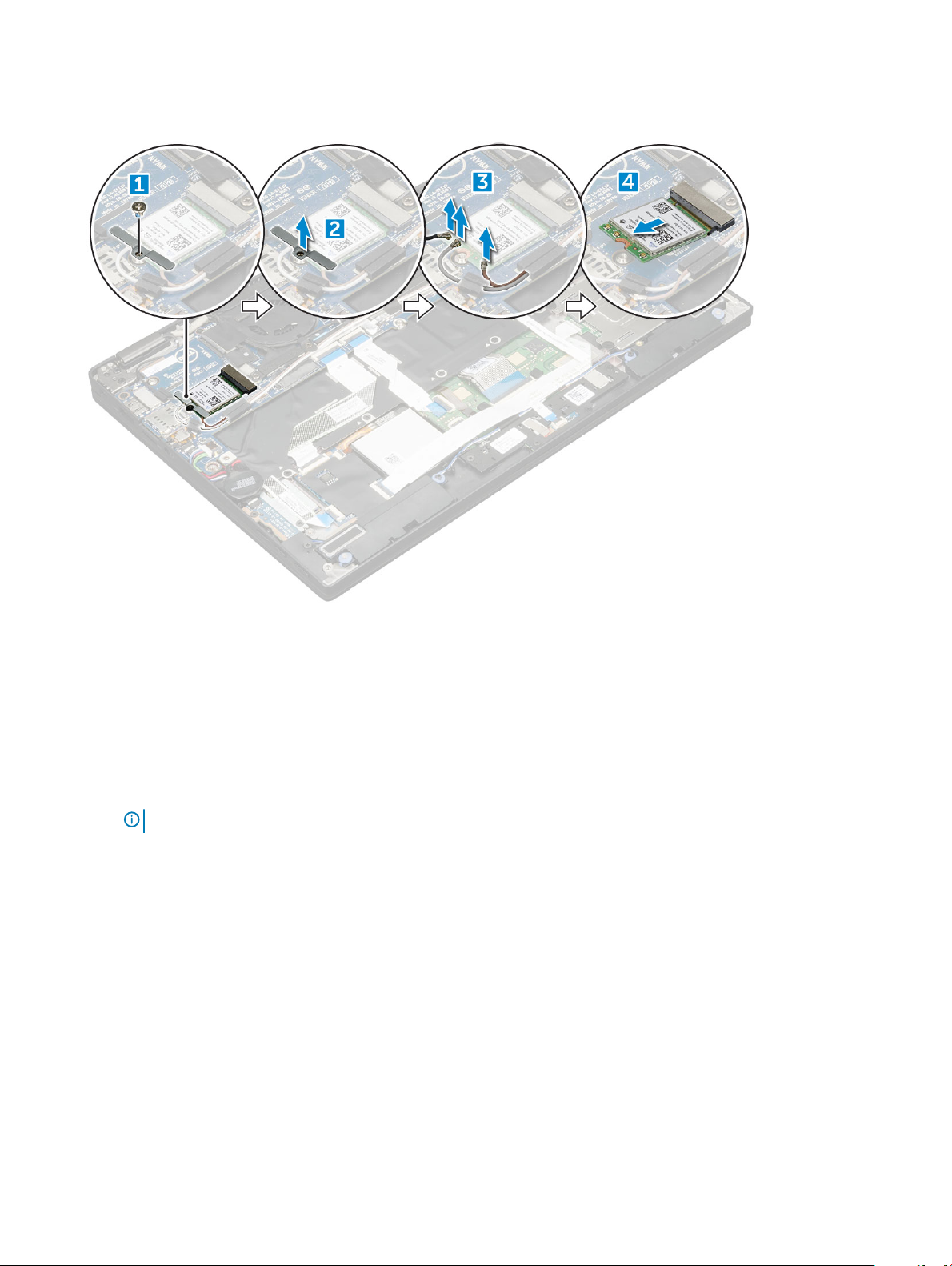
a Entfernen Sie die M2x3-Schraube, mit der die Metallhalterung an der WLAN-Karte befestigt ist [1].
b Heben Sie die Metallhalterung [ 2].
c Trennen Sie die WLAN-Kabel von den Anschlüssen auf der WLAN-Karte [3].
d Entfernen Sie die WLAN-Karte vom Computer [4].
Einbauen der WLAN-Karte
1 Setzen Sie die WLAN-Karte in den entsprechenden Anschluss auf der Systemplatine ein.
2 Verbinden Sie die WLAN-Kabel mit den Anschlüssen an der WLAN-Karte.
3 Platzieren Sie die Metallhalterung und ziehen Sie die M2x3-Schraube fest, um die WLAN-Karte am Computer zu befestigen.
4 Bauen Sie folgende Komponenten ein:
a Akku
ANMERKUNG
b Bodenabdeckung
c microSD-Karte
5 Folgen Sie den Anweisungen unter Nach der Arbeit an Komponenten im Inneren des Computers.
: Wenn Sie den Akku nicht entfernt haben, müssen Sie das Akkukabel an die Systemplatine anschließen.
WWAN-Karte
Entfernen der WWAN-Karte
1 Folgen Sie den Anweisungen unter Vor der Arbeit an Komponenten im Inneren des Computers.
2 Entfernen Sie:
a microSD-Karte
b Bodenabdeckung
c Akku
Entfernen und Einbauen von Komponenten
15
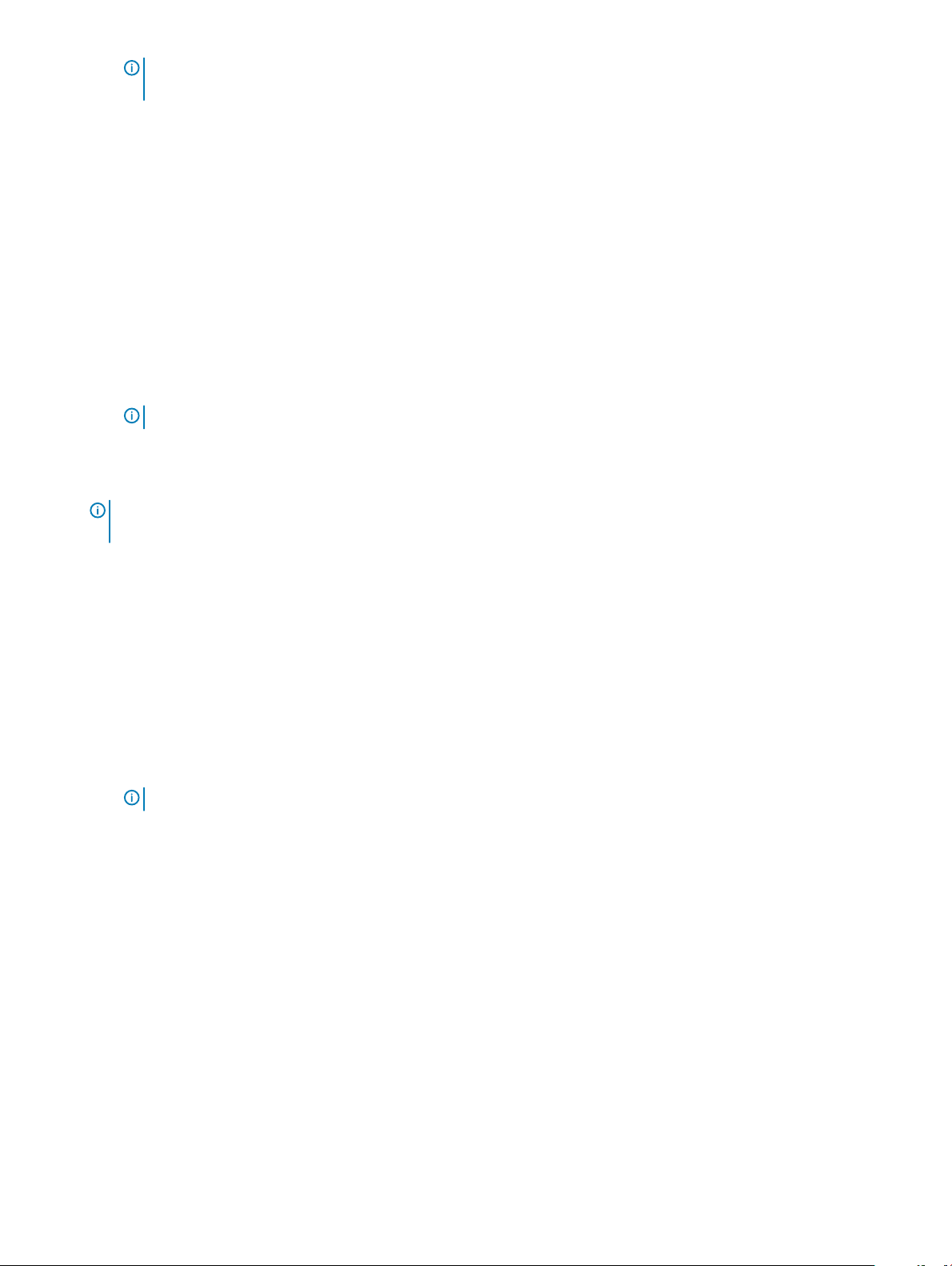
ANMERKUNG: Sie müssen den Akku nicht entfernen und können stattdessen das Batteriekabel von der Systemplatine
trennen.
3 So entfernen Sie die WWAN-Karte:
a Entfernen Sie die M2x3-Schraube, mit der die Metallhalterung an der WWAN-Karte befestigt ist.
b Heben Sie die Metallhalterung, mit der die WWAN-Karte befestigt werden.
c Trennen Sie die WWAN-Kabel von den Anschlüssen der WWAN-Karte.
d Entfernen Sie die WWAN-Karte aus dem Computer.
Einbauen der WWAN-Karte
1 Setzen Sie die WWAN-Karte in den entsprechenden Anschluss auf der Systemplatine ein.
2 Verbinden Sie die WWAN-Kabel mit den Anschlüssen auf der WWAN-Karte.
3 Platzieren Sie die Metallhalterung und bringen Sie die M2x3-Schraube an, um die WLAN-Karte am Computer zu befestigen.
4 Bauen Sie folgende Komponenten ein:
a Akku
ANMERKUNG: Wenn Sie den Akku nicht entfernt haben, müssen Sie das Akkukabel an die Systemplatine anschließen.
b Bodenabdeckung
c microSD-Karte
5 Folgen Sie den Anweisungen unter Nach der Arbeit an Komponenten im Inneren des Computers.
ANMERKUNG
Karte.
: Die IMEI-Nummer nden Sie außerdem auf der WWAN-
Netzteilplatine
Entfernen der Netzteilplatine
1 Folgen Sie den Anweisungen unter Vor der Arbeit an Komponenten im Inneren des Computers.
2 Entfernen Sie:
a microSD-Karte
b SIM-Kartenfach
ANMERKUNG
c Bodenabdeckung
d Akku
3 So entfernen Sie die Netzteilplatine:
a Entfernen Sie die im Computer befestigte Knopfzellenbatterie [1].
b Trennen Sie das Stromversorgungskabel von der Systemplatine [2].
c Entfernen Sie die M2x3-Schrauben zum Lösen der Netzteilplatine [3].
d Heben Sie die Netzteilplatine aus dem Computer heraus [4].
: Das SIM-Kartenfach ist nur dann verfügbar, wenn Ihr Computer mit einer WWAN-Karte geliefert wird.
Entfernen und Einbauen von Komponenten
16

Einbauen der Netzteilplatine
1 Setzen Sie die Netzteilplatine in den Steckplatz ein.
2 Bringen Sie die M2x3-Schrauben an, um die Netzteilplatine am Computer zu befestigen.
3 Schließen Sie das Kabel der Netzteilplatine an den Anschluss auf der Systemplatine an.
4 Setzen Sie die Knopfzellenbatterie in den Steckplatz im Computer ein.
5 Bauen Sie folgende Komponenten ein:
a Akku
b Bodenabdeckung
c microSD-Karte
6 Folgen Sie den Anweisungen unter Nach der Arbeit an Komponenten im Inneren des Computers.
Lautsprecher
Entfernen des Lautsprechermoduls
1 Folgen Sie den Anweisungen unter Vor der Arbeit an Komponenten im Inneren des Computers.
2 Entfernen Sie:
a microSD-Karte
b Bodenabdeckung
c Akku
d Netzteilplatine
3 So trennen Sie die Kabel:
a Trennen Sie das Smart Card-Kabel und klappen Sie es zurück [1].
b Trennen Sie das Kabel der LED-Platine und klappen Sie es zurück [2].
Entfernen und Einbauen von Komponenten
17
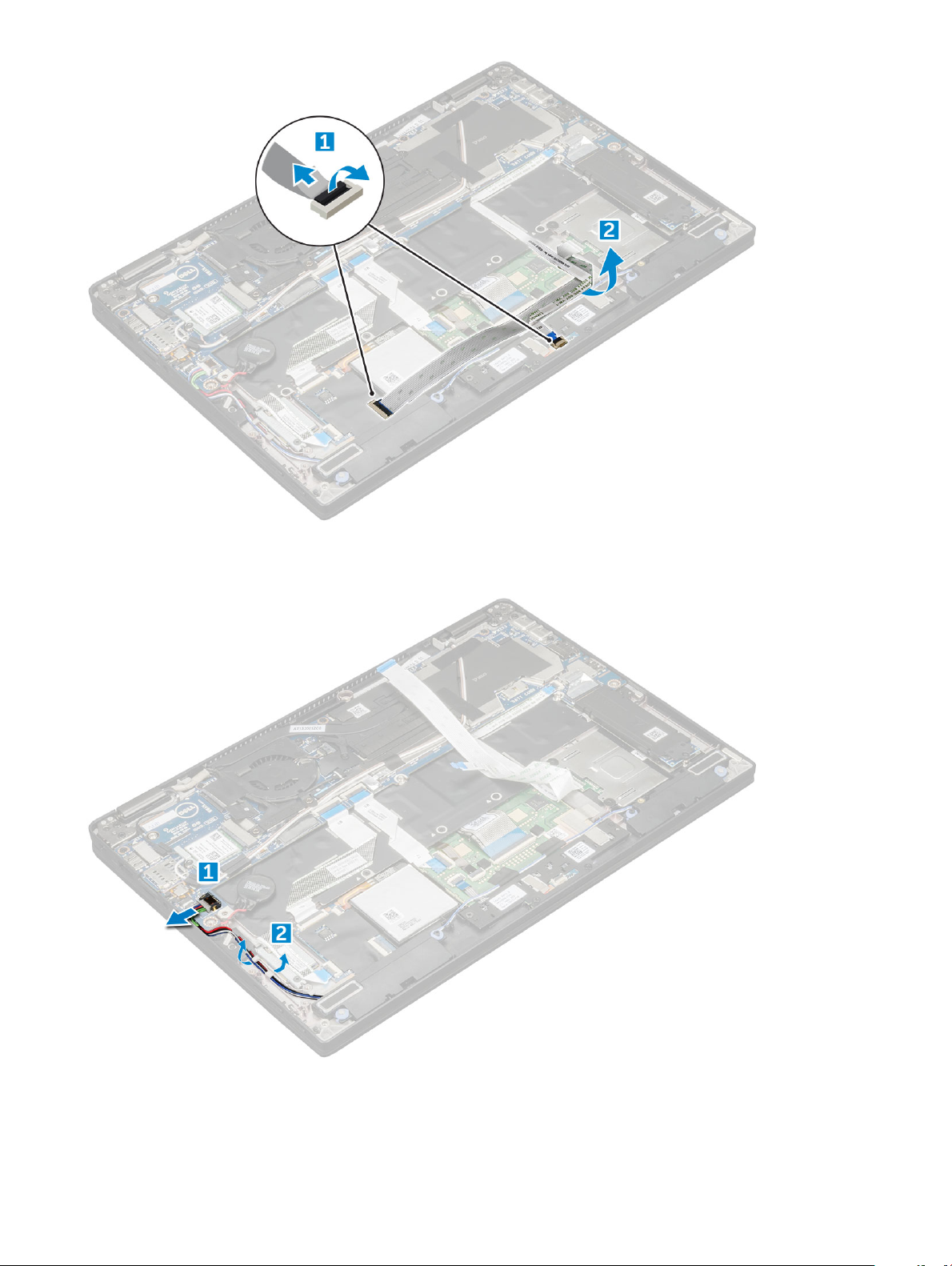
4 So lösen Sie das Lautsprechermodul:
a Trennen Sie das Lautsprecherkabel vom Anschluss auf der Systemplatine [1].
b Lösen Sie das Lautsprecherkabel durch Entfernen des Klebebands, mit dem das Kabel befestigt ist [2].
5 So entfernen Sie das Speichermodul:
a Entfernen Sie das Lautsprecherkabel aus den Führungsklemmen in Nähe der Handballenstütze [1].
b Heben Sie das Lautsprechermodul aus dem Computer.
Entfernen und Einbauen von Komponenten
18

ANMERKUNG: Sie können einen Kunststostift verwenden, um das Lautsprechermodul aus dem Computer zu
heben.
Einbauen des Lautsprechermoduls
1 Richten Sie das Lautsprechermodul an den Steckplätzen am Computer aus.
2 Führen Sie das Lautsprecherkabel durch die Kabelführung auf der Baugruppe und befestigen Sie es mit Klebeband.
3 Schließen Sie das Lautsprecherkabel wieder an den Anschluss an der Systemplatine an.
4 Schließen Sie das LED-Kabel an den Anschluss auf der Handballenstütze an.
5 Bauen Sie folgende Komponenten ein:
a Netzteilplatine
b Akku
c Bodenabdeckung
d Micro SD
6 Folgen Sie den Anweisungen unter Nach der Arbeit an Komponenten im Inneren des Computers.
Fingerprint-Platine
Entfernen der Fingerabdruckleser-Platine
1 Folgen Sie den Anweisungen unter Vor der Arbeit an Komponenten im Inneren des Computers.
2 Entfernen Sie:
a Micro SD
b Bodenabdeckung
c Akku
3 So entfernen Sie die Fingerabdruckleser-Platine:
Entfernen und Einbauen von Komponenten
19
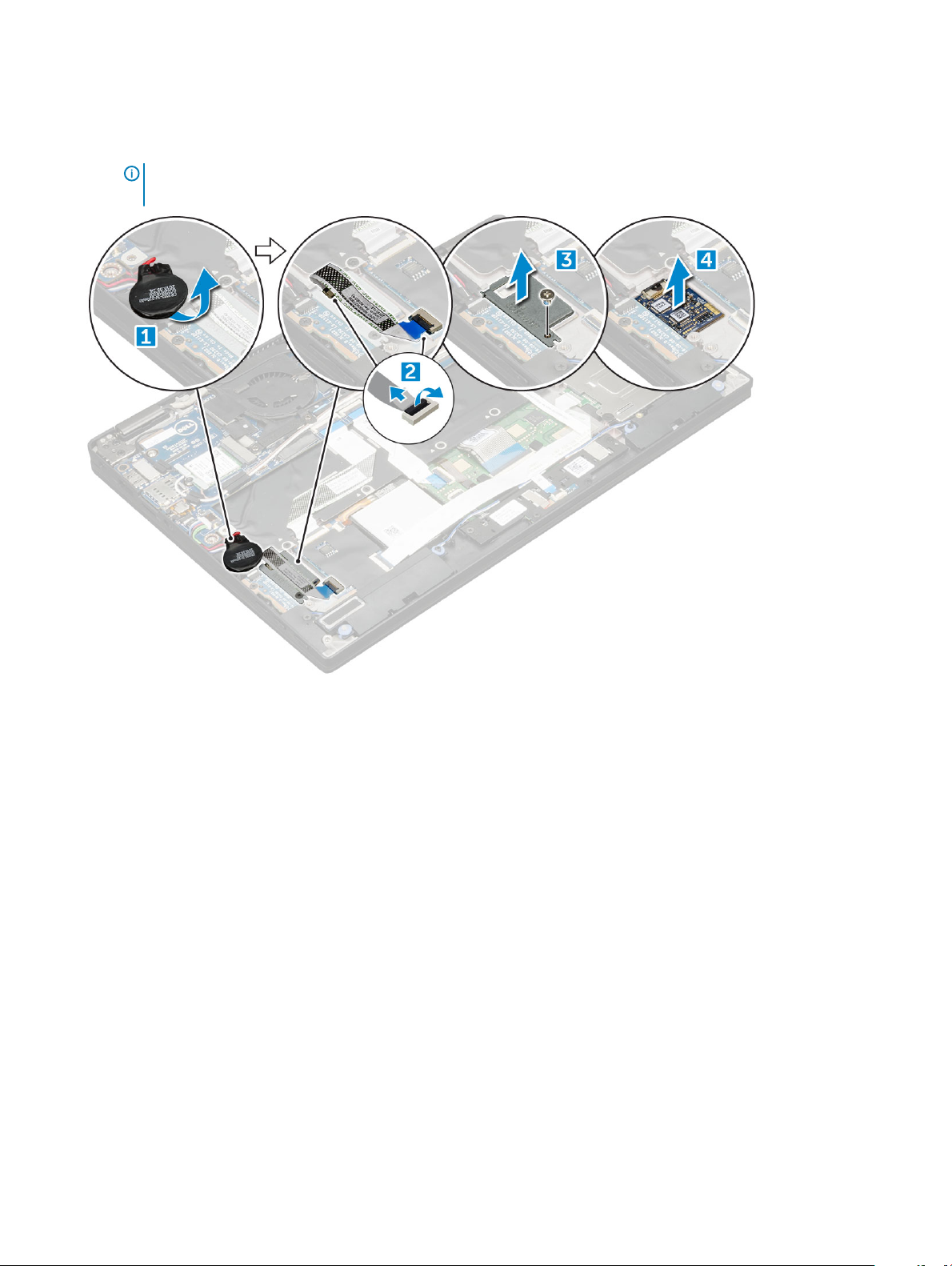
a Heben Sie die Knopfzellenbatterie, die an die Lautsprecherkabeln befestigt ist [1].
b Trennen Sie das Kabel des Fingerabdrucklesers von der Platine des Fingerabdrucklesers und der USH-Platine [2].
c Entfernen Sie die M2x3-Schraube, mit der die Halterung des Fingerabdrucklesers befestigt ist [3].
d Heben Sie die Halterung des Fingerabdrucklesers von der Fingerabdruckleser-Platine [3].
e Heben Sie die Fingerabdruckleser-Platine aus dem Steckplatz am Computer heraus.
ANMERKUNG: Die Platine des Fingerabdrucklesers ist befestigt und Sie müssen möglicherweise einen Kunststostift
verwenden, um die Platine des Fingerabdrucklesers zu heben.
Einbauen der Fingerabdruckleser-Platine
1 Bauen Sie die Fingerabdruckleser-Platine im Steckplatz ein.
2 Platzieren Sie die Halterung des Fingerabdrucklesers auf der Platine.
3 Bringen Sie die M2x3-Schraube an, mit der die Halterung an der Platine befestigt wird.
4 Schließen Sie das Kabel des Fingerabdrucklesers an die Fingerabdruckleser-Platine und die USH-Platine an.
5 Befestigen Sie die Knopfzellenbatterie am Lautsprecherkabel.
6 Bauen Sie folgende Komponenten ein:
a Akku
b Bodenabdeckung
c Micro SD
7 Folgen Sie den Anweisungen unter Nach der Arbeit an Komponenten im Inneren des Computers.
LED-Platine
Entfernen und Einbauen von Komponenten
20

Entfernen der LED-Platine
1 Folgen Sie den Anweisungen unter Vor der Arbeit an Komponenten im Inneren des Computers.
2 Entfernen Sie:
a Micro SD
b Bodenabdeckung
c Akku
3 So entfernen Sie die LED-Platine:
a Trennen Sie das LED-Platinenkabel von der LED-Platine [1].
b Entfernen Sie das Klebeband, mit dem die LED-Platine am Touchpad-Bedienfeld befestigt ist [2].
c Entfernen Sie die M2x3-Schrauben, mit denen die LED-Platine befestigt ist [3].
d Nehmen Sie die LED-Platine aus dem Computer [4].
Einbauen der LED-Platine
1 Setzen Sie die LED-Platine in den Steckplatz ein.
2 Bringen Sie die M2x3-Schrauben an, um die LED-Platine zu befestigen.
3 Bringen Sie das Klebeband ein, um die LED-Platine zu befestigen.
4 Schließen Sie das Kabel der LED-Platine an der LED-Platine an.
5 Bauen Sie folgende Komponenten ein:
a Akku
b Bodenabdeckung
c SD-Karte
6 Folgen Sie den Anweisungen unter Nach der Arbeit an Komponenten im Inneren des Computers.
Entfernen und Einbauen von Komponenten
21
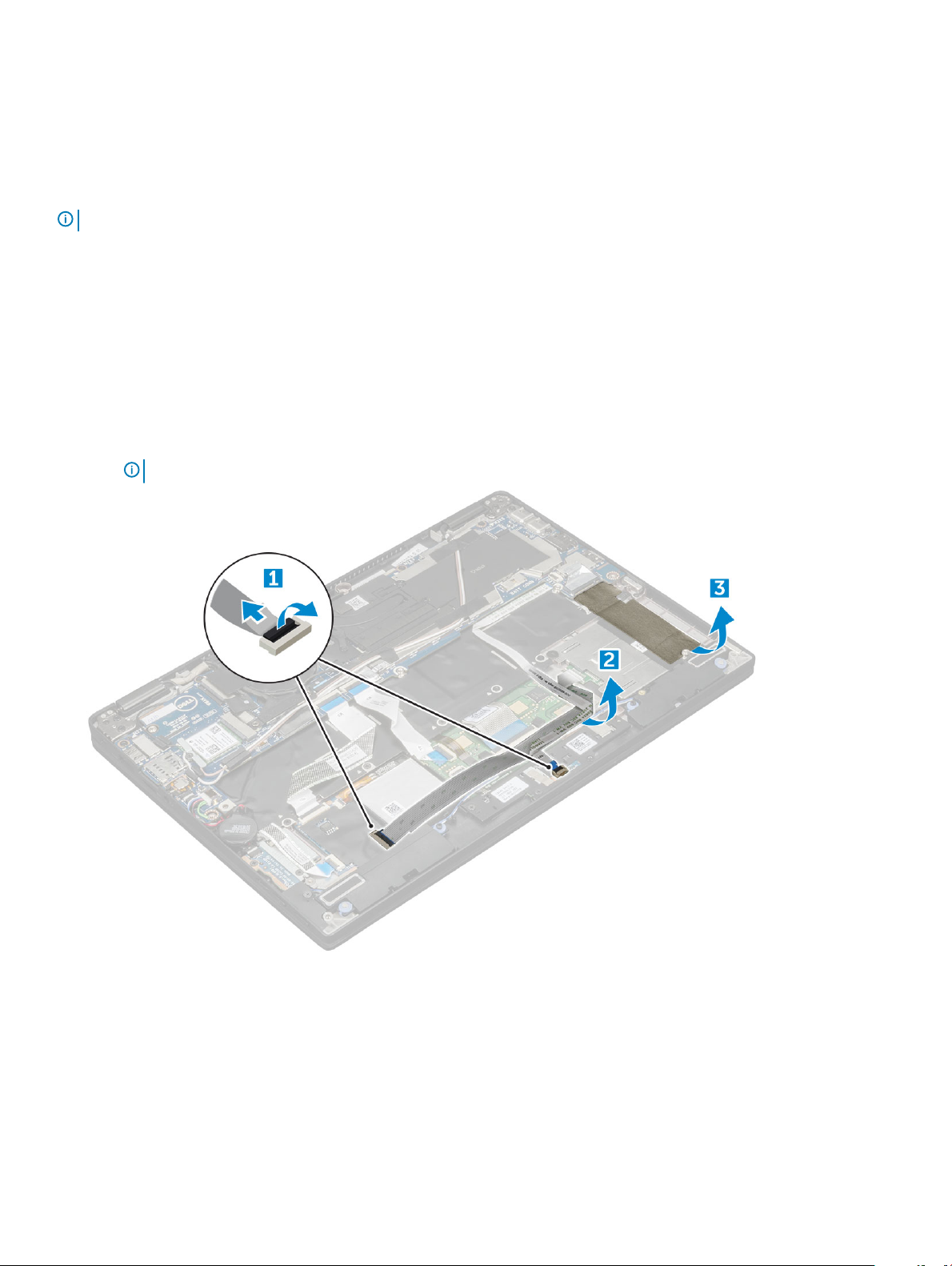
Smart Card-Kartenträger
Entfernen des Smart Card-Kartenträgers
ANMERKUNG: Entfernen Sie immer die Smart Card vom Smart Card-Lesegerät.
1 Folgen Sie den Anweisungen unter Vor der Arbeit an Komponenten im Inneren des Computers.
2 Entfernen Sie:
a Micro SD
b Bodenabdeckung
c Akku
d SSD-Karte
3 So trennen Sie die Kabel:
a Trennen Sie das Smart Card-Kabel [1] und klappen Sie es vom Smart Card-Kartenträger weg.
b Trennen Sie das Kabel der LED-Platine [2] und klappen Sie es vom Smart Card-Kartenträger weg.
c Ziehen Sie die SSD-Wärmefalle aus dem SSD-Steckplatz [3].
ANMERKUNG: Sie müssen möglicherweise Kraft anwenden, um die SSD-Wärmefalle abzuziehen.
4 Um den Smart Card-Kartenträger zu entfernen:
a Entfernen Sie die M2x1,7-Schrauben, mit denen der Smart Card-Kartenträger am Computer befestigt ist [1].
b Heben Sie den Smart Card-Kartenträger aus dem Computer [2].
Entfernen und Einbauen von Komponenten
22
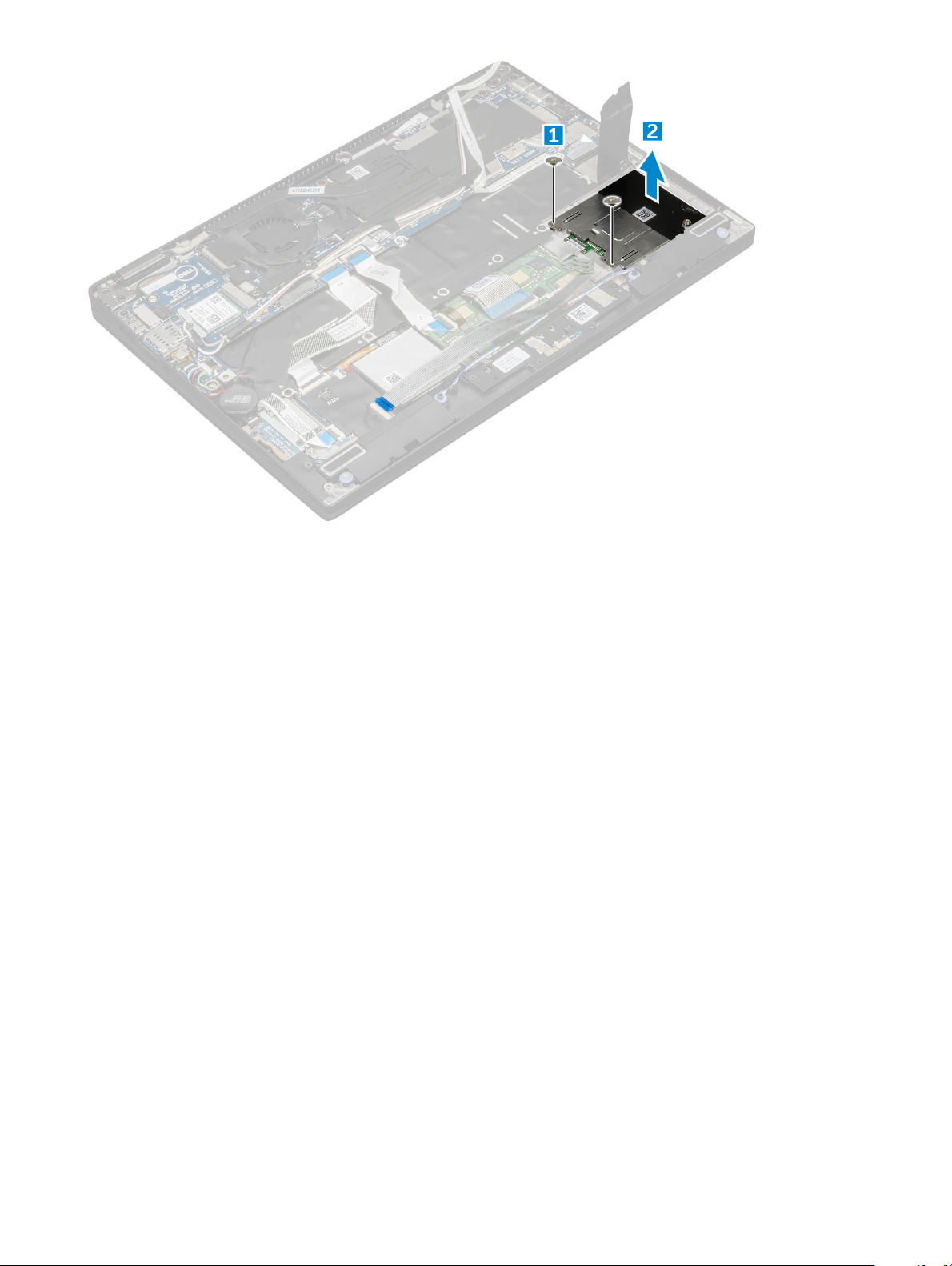
Einbauen des Smart Card-Kartenträgers
1 Schieben Sie den Smart Card-Kartenträger in den Steckplatz und richten Sie ihn an den Schraubenhalterungen am Computer aus.
2 Ziehen Sie die M2x1,7-Schrauben fest, um den Smart Card-Kartenträger am Computer zu befestigen.
3 Bringen Sie die Wärmefalle im SSD-Steckplatz an.
4 Bringen Sie die LED-Platine an und schließen Sie sie an die LED-Platine am Computer an.
5 Bringen Sie das Smart Card-Kabel an und schließen Sie es an der USH-Platine am Computer an.
6 Bauen Sie folgende Komponenten ein:
a SSD-Karte
b Akku
c Bodenabdeckung
d Micro SD
7 Folgen Sie den Anweisungen unter Nach der Arbeit an Komponenten im Inneren des Computers.
Kühlkörper
Entfernen der Kühlkörperbaugruppe
1 Folgen Sie den Anweisungen unter Vor der Arbeit an Komponenten im Inneren des Computers.
2 Entfernen Sie folgende Komponenten:
a Micro SD
b Bodenabdeckung
c Akku
3 So entfernen Sie die Kühlkörperbaugruppe:
a Trennen Sie das Lüfterkabel von der Systemplatine [1].
Entfernen und Einbauen von Komponenten
23
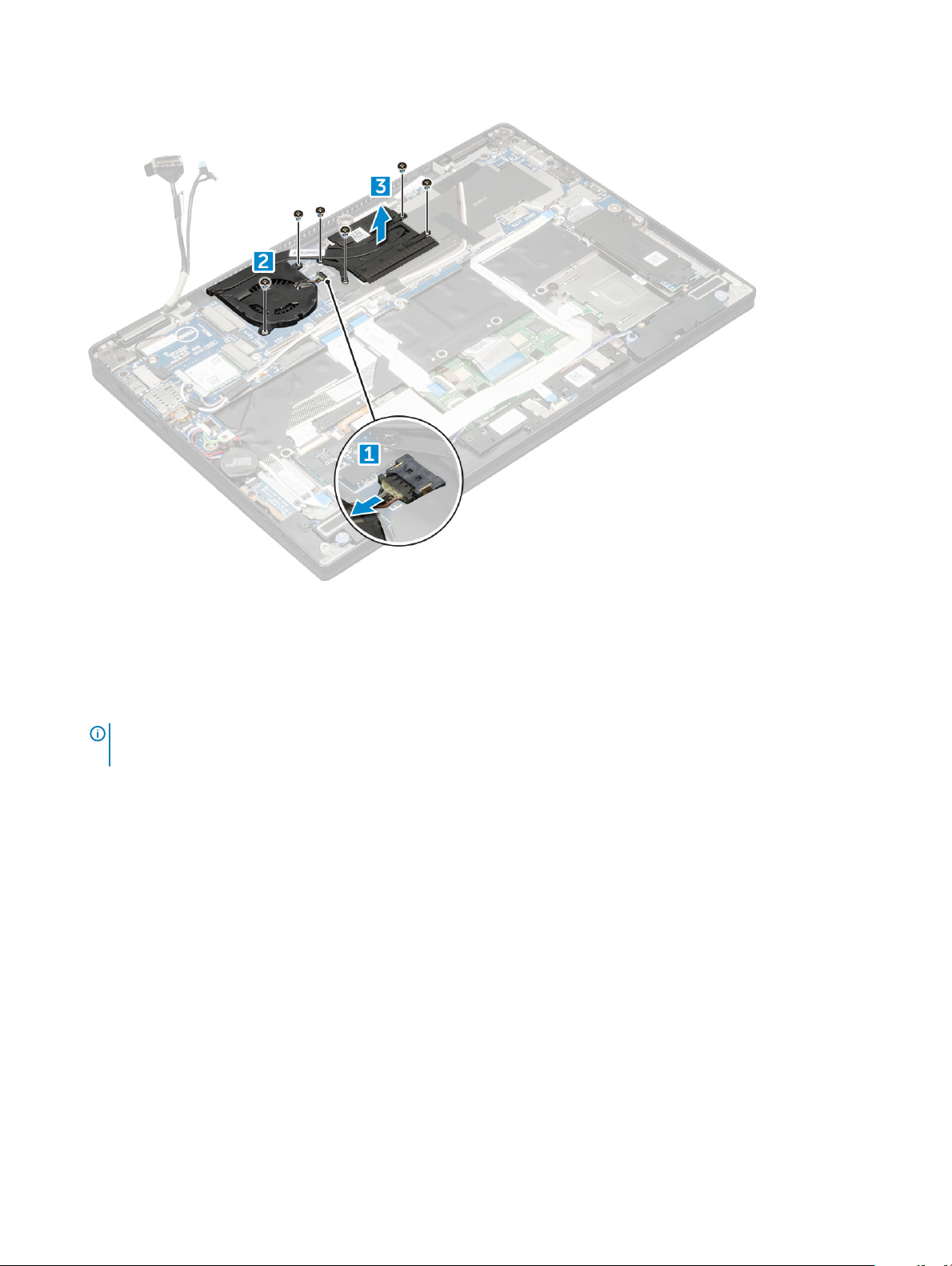
b Entfernen Sie die M2x3-Schrauben, mit denen der Lüfter an der Systemplatine befestigt ist.
c Entfernen Sie die M2x3-Schrauben, mit denen der Kühlkörper an der Systemplatine befestigt ist [2].
d Heben Sie die Kühlkörperbaugruppe aus der Systemplatine heraus.
Einbauen der Kühlkörperbaugruppe
1 Richten Sie die Kühlkörperbaugruppe an den Schraubenhalterungen auf der Systemplatine aus.
2 Bringen Sie die M2x3-Schrauben an, um den Kühlkörper an der Systemplatine zu befestigen.
ANMERKUNG
dem Kühlkörper angegeben, an.
3 Bringen Sie die M2x3-Schrauben an, mit denen der Lüfter an der Systemplatine befestigt ist.
4 Schließen Sie das Lüfterkabel an den Anschluss auf der Systemplatine an.
5 Bauen Sie folgende Komponenten ein:
a Akku
b Bodenabdeckung
6 Folgen Sie den Anweisungen unter Nach der Arbeit an Komponenten im Inneren des Computers.
: Ziehen Sie die Schrauben auf der Systemplatine in der Reihenfolge der Beschriftungen [1, 2, 3, 4], wie auf
Bildschirmbaugruppe
Entfernen der Bildschirmbaugruppe
1 Folgen Sie den Anweisungen unter Vor der Arbeit an Komponenten im Inneren des Computers.
2 Entfernen Sie folgende Komponenten:
a Micro SD
b Bodenabdeckung
Entfernen und Einbauen von Komponenten
24
